lisp对话框
- 格式:doc
- 大小:211.00 KB
- 文档页数:41
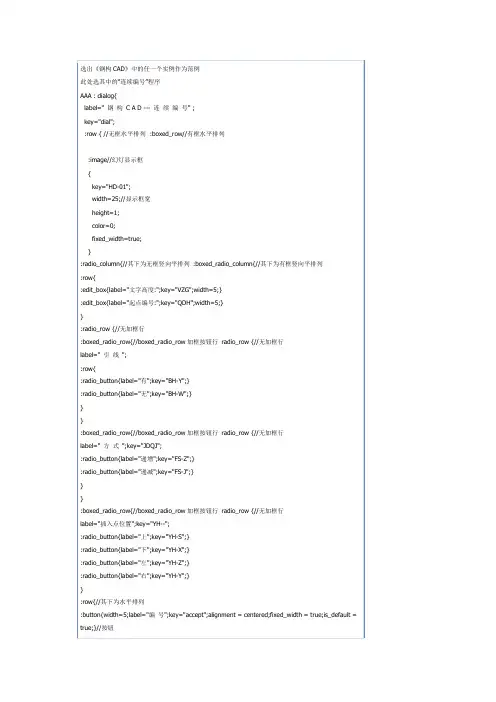
选出《钢构CAD》中的任一个实例作为范例此处选其中的“连续编号”程序AAA : dialog{label=" 钢构C A D --- 连续编号" ;key="dial";:row { //无框水平排列 :boxed_row//有框水平排列:image//幻灯显示框{key="HD-01";width=25;//显示框宽height=1;color=0;fixed_width=true;}:radio_column{//其下为无框竖向平排列:boxed_radio_column{//其下为有框竖向平排列:row{:edit_box{label="文字高度:";key="VZG";width=5;}:edit_box{label="起点编号:";key="QDH";width=5;}}:radio_row {//无加框行:boxed_radio_row{//boxed_radio_row加框按钮行radio_row {//无加框行label=" 引线";:row{:radio_button{label="有";key="BH-Y";}:radio_button{label="无";key="BH-W";}}}:boxed_radio_row{//boxed_radio_row加框按钮行radio_row {//无加框行label=" 方式";key="JDQJ";:radio_button{label="递增";key="FS-Z";}:radio_button{label="递减";key="FS-J";}}}:boxed_radio_row{//boxed_radio_row加框按钮行radio_row {//无加框行label="插入点位置";key="YH--";:radio_button{label="上";key="YH-S";}:radio_button{label="下";key="YH-X";}:radio_button{label="左";key="YH-Z";}:radio_button{label="右";key="YH-Y";}}:row{//其下为水平排列:button{width=5;label="编号";key="accept";alignment = centered;fixed_width = true;is_default = true;}//按钮: button {//自定义一个退出按钮width=5;key = "cancel";//退出与确定的区别:确定为key = "accept";label = "退出";//is_default = true; //缺省按钮,一个话框中必须也只能有一个缺省按钮 fixed_width = true;//使按钮外框的宽度收缩到恰好可以容纳其内部的文字alignment = centered;//使按钮居中放置}: button {//自定义一个按钮width=5;key = "SM-1";//退出与确定的区别:确定为key = "accept";label = "说明";//is_default = true; //缺省按钮,一个话框中必须也只能有一个缺省按钮 fixed_width = true;//使按钮外框的宽度收缩到恰好可以容纳其内部的文字alignment = centered;//使按钮居中放置}}}}}将以上代码复制并保存为A.DCL文件并放在AutoCAD安装文件夹内,即可调用练习参见图片:DCL代码的样子图中蓝色文字是程序自带的(你无法改写只管复制调用即可);黑色文字为程序名可任意定,粉红色文字是对话界中显示的文字及相应代号;更多具体文章详见作者博客查看下载程序调试界面与实际运用界面#1zhao123工程师精华0积分286帖子140水位286技术分参见图片:DCL代码的样子图中蓝色文字是程序自带的(你无法改写只管复制调用即可);黑色文字为程序名可任意定,粉红色文字是对话界中显示的文字及相应代号;2coolfox工程师精华积分313帖子155水位313技术分调入对话框的LISP代码;(defun C:A(/ ANFZ dcl_id );此处A 为自定命令名,可随意定(setvar "cmdecho" 0) ;防止命令执行过程的显示(setq dcl_id (load_dialog "A"));加载AutoCAD文件夹内的DCL文件A.DCL 此文件应放在CAD程序文件夹中以方便调试(new_dialog "AAA" dcl_id);激活DCL文件A.DCL 中的AAA 对话框画面;;;;;以下由点击激活各子程序:(action_tile "SM-1" "(LT-SM)"); 说明按钮;;;设置确定与取消按钮事件(action_tile "accept" "(done_dialog 1)");为确定按钮设置退出对话框(done_dialog) ,并赋值1(action_tile "cancel" "(done_dialog 2)");为取消按钮设置退出对话框(done_dialog) ,并赋值2(setq ANFZ (start_dialog));start_dialog用于初始对话框,将确定与取消的赋值传给ANFZ ,此行不能少,否则无法退出(unload_dialog dcl_id);卸载一个DCL 文件(if (= ANFZ 1);当点编号按钮时(prompt "\n 程序已可以正常执行!"))(if (= ANFZ 2);当点退出按钮时(prompt "\n 程序已退出!"))(princ);用于干净地结束序)(defun LT-SM();说明按钮子程序(alert "概要说明:1、文字高度一般为出图比例的2.5 ~3 倍;2、图中圆圈半径等于1.2 倍文字高度;3、起点编号: 可任意输入数字或大小写字母; 输入其它则按0 计算;4、插入点: 上表示编号写在插入点之上,其余类推;"))程序调试的方法:将编好的LISP代码,(存不存均可)即可在编辑器中通过:工具→界面工具→加载编辑器中的文字→回到AutoCAD界面中,输入自定的程序名称A,回车即可运行程序。
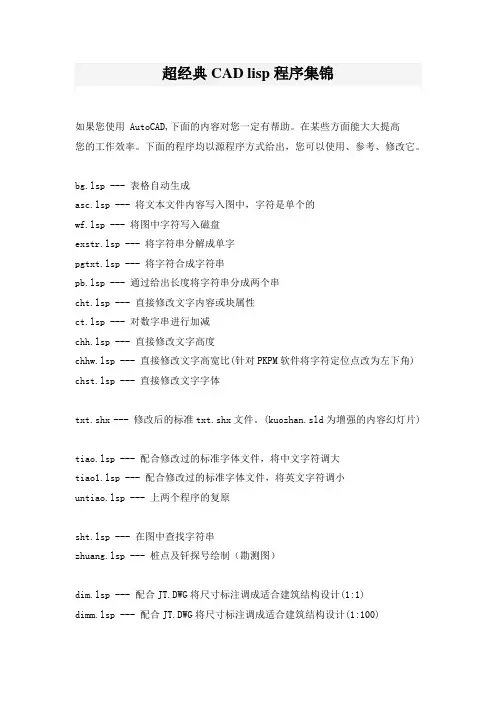
超经典CAD lisp程序集锦如果您使用 AutoCAD,下面的内容对您一定有帮助。
在某些方面能大大提高您的工作效率。
下面的程序均以源程序方式给出,您可以使用、参考、修改它。
bg.lsp --- 表格自动生成asc.lsp --- 将文本文件内容写入图中,字符是单个的wf.lsp --- 将图中字符写入磁盘exstr.lsp --- 将字符串分解成单字pgtxt.lsp --- 将字符合成字符串pb.lsp --- 通过给出长度将字符串分成两个串cht.lsp --- 直接修改文字内容或块属性ct.lsp --- 对数字串进行加减chh.lsp --- 直接修改文字高度chhw.lsp --- 直接修改文字高宽比(针对PKPM软件将字符定位点改为左下角) chst.lsp --- 直接修改文字字体txt.shx --- 修改后的标准txt.shx文件。
(kuozhan.sld为增强的内容幻灯片)tiao.lsp --- 配合修改过的标准字体文件,将中文字符调大tiao1.lsp --- 配合修改过的标准字体文件,将英文字符调小untiao.lsp --- 上两个程序的复原sht.lsp --- 在图中查找字符串zhuang.lsp --- 桩点及钎探号绘制(勘测图)dim.lsp --- 配合JT.DWG将尺寸标注调成适合建筑结构设计(1:1)dimm.lsp --- 配合JT.DWG将尺寸标注调成适合建筑结构设计(1:100)di1.lsp~di8.lsp --- 直接连续标注尺寸(用于1:1的图)di100.lsp~di800.lsp --- 直接连续标注尺寸(用于1:100的图)详细内容及附件下载请浏览北纬服务论坛/thread-2724-1-1.htmlCAD快捷键大全F1: 获取帮助F2: 实现作图窗和文本窗口的切换F3: 控制是否实现对象自动捕捉F4: 数字化仪控制F5: 等轴测平面切换F6: 控制状态行上坐标的显示方式F7: 栅格显示模式控制F8: 正交模式控制F9: 栅格捕捉模式控制F10: 极轴模式控制F11: 对象追踪式控制Ctrl+B: 栅格捕捉模式控制(F9)刚刚看了一下dra:半径标注ddi:直径标注dal:对齐标注dan:角度标注Ctrl+C: 将选择的对象复制到剪切板上Ctrl+F: 控制是否实现对象自动捕捉(f3) Ctrl+G: 栅格显示模式控制(F7)Ctrl+J: 重复执行上一步命令Ctrl+K: 超级链接Ctrl+N: 新建图形文件Ctrl+M: 打开选项对话框AA: 测量区域和周长(area)AL: 对齐(align)AR: 阵列(array)AP: 加载*lsp程系AV: 打开视图对话框(dsviewer) SE: 打开对相自动捕捉对话框ST: 打开字体设置对话框(style) SO: 绘制二围面( 2d solid) SP: 拼音的校核(spell)SC: 缩放比例 (scale)SN: 栅格捕捉模式设置(snap) DT: 文本的设置(dtext)DI: 测量两点间的距离OI:插入外部对相Ctrl+1: 打开特性对话框Ctrl+2: 打开图象资源管理器Ctrl+6: 打开图象数据原子Ctrl+O: 打开图象文件Ctrl+P: 打开打印对说框Ctrl+S: 保存文件Ctrl+U: 极轴模式控制(F10)Ctrl+v: 粘贴剪贴板上的内容Ctrl+W: 对象追踪式控制(F11) Ctrl+X: 剪切所选择的内容Ctrl+Y: 重做Ctrl+Z: 取消前一步的操作A: 绘圆弧B: 定义块C: 画圆D: 尺寸资源管理器E: 删除F: 倒圆角G: 对相组合H: 填充I: 插入S: 拉伸T: 文本输入W: 定义块并保存到硬盘中L: 直线M: 移动X: 炸开V: 设置当前坐标U: 恢复上一次操做O: 偏移P: 移动Z: 缩放显示降级适配(开关)【O】适应透视图格点【Shift】+【Ctrl】+【A】排列【Alt】+【A】角度捕捉(开关) 【A】动画模式 (开关) 【N】改变到后视图【K】背景锁定(开关) 【Alt】+【Ctrl】+【B】前一时间单位【.】下一时间单位【,】改变到上(Top)视图【T】改变到底(Bottom)视图【B】改变到相机(Camera)视图【C】改变到前(Front)视图【F】改变到等大的用户(User)视图【U】改变到右(Right)视图【R】改变到透视(Perspective)图【P】循环改变选择方式【Ctrl】+【F】默认灯光(开关) 【Ctrl】+【L】删除物体【DEL】当前视图暂时失效【D】是否显示几何体内框(开关) 【Ctrl】+【E】显示第一个工具条【Alt】+【1】专家模式�全屏(开关) 【Ctrl】+【X】暂存(Hold)场景【Alt】+【Ctrl】+【H】取回(Fetch)场景【Alt】+【Ctrl】+【F】冻结所选物体【6】跳到最后一帧【END】跳到第一帧【HOME】显示/隐藏相机(Cameras)【Shift】+【C】显示/隐藏几何体(Geometry) 【Shift】+【O】显示/隐藏网格(Grids) 【G】显示/隐藏帮助(Helpers)物体【Shift】+【H】显示/隐藏光源(Lights) 【Shift】+【L】显示/隐藏粒子系统(Particle Systems) 【Shift】+【P】显示/隐藏空间扭曲(Space Warps)物体【Shift】+【W】锁定用户界面(开关) 【Alt】+【0】匹配到相机(Camera)视图【Ctrl】+【C】材质(Material)编辑器【M】最大化当前视图 (开关) 【W】脚本编辑器【F11】新的场景【Ctrl】+【N】法线(Normal)对齐【Alt】+【N】向下轻推网格小键盘【-】向上轻推网格小键盘【+】NURBS表面显示方式【Alt】+【L】或【Ctrl】+【4】NURBS调整方格1 【Ctrl】+【1】NURBS调整方格2 【Ctrl】+【2】NURBS调整方格3 【Ctrl】+【3】偏移捕捉【Alt】+【Ctrl】+【空格】打开一个MAX文件【Ctrl】+【O】平移视图【Ctrl】+【P】交互式平移视图【I】放置高光(Highlight) 【Ctrl】+【H】播放/停止动画【/】快速(Quick)渲染【Shift】+【Q】回到上一场景*作【Ctrl】+【A】回到上一视图*作【Shift】+【A】撤消场景*作【Ctrl】+【Z】撤消视图*作【Shift】+【Z】刷新所有视图【1】用前一次的参数进行渲染【Shift】+【E】或【F9】渲染配置【Shift】+【R】或【F10】在xy/yz/zx锁定中循环改变【F8】约束到X轴【F5】约束到Y轴【F6】约束到Z轴【F7】旋转(Rotate)视图模式【Ctrl】+【R】或【V】保存(Save)文件【Ctrl】+【S】透明显示所选物体(开关) 【Alt】+【X】选择父物体【PageUp】选择子物体【PageDown】根据名称选择物体【H】选择锁定(开关) 【空格】减淡所选物体的面(开关) 【F2】显示所有视图网格(Grids)(开关) 【Shift】+【G】显示/隐藏命令面板【3】显示/隐藏浮动工具条【4】显示最后一次渲染的图画【Ctrl】+【I】显示/隐藏主要工具栏【Alt】+【6】显示/隐藏安全框【Shift】+【F】*显示/隐藏所选物体的支架【J】显示/隐藏工具条【Y】/【2】百分比(Percent)捕捉(开关) 【Shift】+【Ctrl】+【P】打开/关闭捕捉(Snap) 【S】循环通过捕捉点【Alt】+【空格】声音(开关) 【\】间隔放置物体【Shift】+【I】改变到光线视图【Shift】+【4】循环改变子物体层级【Ins】子物体选择(开关) 【Ctrl】+【B】帖图材质(Texture)修正【Ctrl】+【T】加大动态坐标【+】减小动态坐标【-】激活动态坐标(开关) 【X】精确输入转变量【F12】全部解冻【7】根据名字显示隐藏的物体【5】刷新背景图像(Background) 【Alt】+【Shift】+【Ctrl】+【B】显示几何体外框(开关) 【F4】视图背景(Background) 【Alt】+【B】用方框(Box)快显几何体(开关) 【Shift】+【B】打开虚拟现实数字键盘【1】虚拟视图向下移动数字键盘【2】虚拟视图向左移动数字键盘【4】虚拟视图向右移动数字键盘【6】虚拟视图向中移动数字键盘【8】虚拟视图放大数字键盘【7】虚拟视图缩小数字键盘【9】实色显示场景中的几何体(开关) 【F3】全部视图显示所有物体【Shift】+【Ctrl】+【Z】*视窗缩放到选择物体范围(Extents)【E】缩放范围【Alt】+【Ctrl】+【Z】视窗放大两倍【Shift】+数字键盘【+】放大镜工具【Z】视窗缩小两倍【Shift】+数字键盘【-】根据框选进行放大【Ctrl】+【w】视窗交互式放大【[】视窗交互式缩小【]】轨迹视图加入(Add)关键帧【A】前一时间单位【<】下一时间单位【>】编辑(Edit)关键帧模式【E】编辑区域模式【F3】编辑时间模式【F2】展开对象(Object)切换【O】展开轨迹(Track)切换【T】函数(Function)曲线模式【F5】或【F】锁定所选物体【空格】向上移动高亮显示【↓】向下移动高亮显示【↑】向左轻移关键帧【←】向右轻移关键帧【→】位置区域模式【F4】回到上一场景*作【Ctrl】+【A】撤消场景*作【Ctrl】+【Z】用前一次的配置进行渲染【F9】渲染配置【F10】向下收拢【Ctrl】+【↓】向上收拢【Ctrl】+【↑】材质编辑器用前一次的配置进行渲染【F9】渲染配置【F10】撤消场景*作【Ctrl】+【Z】示意(Schematic)视图下一时间单位【>】前一时间单位【<】回到上一场景*作【Ctrl】+【A】撤消场景*作【Ctrl】+【Z】Active Shade绘制(Draw)区域【D】渲染(Render) 【R】锁定工具栏(泊坞窗) 【空格】视频编辑加入过滤器(Filter)项目【Ctrl】+【F】加入输入(Input)项目【Ctrl】+【I】加入图层(Layer)项目【Ctrl】+【L】加入输出(Output)项目【Ctrl】+【O】加入(Add)新的项目【Ctrl】+【A】加入场景(Scene)事件【Ctrl】+【s】编辑(Edit)当前事件【Ctrl】+【E】执行(Run)序列【Ctrl】+【R】新(New)的序列【Ctrl】+【N】撤消场景*作【Ctrl】+【Z】NURBS编辑CV 约束法线(Normal)移动【Alt】+【N】CV 约束到U向移动【Alt】+【U】CV 约束到V向移动【Alt】+【V】显示曲线(Curves) 【Shift】+【Ctrl】+【C】显示控制点(Dependents) 【Ctrl】+【D】显示格子(Lattices) 【Ctrl】+【L】NURBS面显示方式切换【Alt】+【L】显示表面(Surfaces) 【Shift】+【Ctrl】+【s】显示工具箱(Toolbox) 【Ctrl】+【T】显示表面整齐(Trims) 【Shift】+【Ctrl】+【T】根据名字选择本物体的子层级【Ctrl】+【H】锁定2D 所选物体【空格】选择U向的下一点【Ctrl】+【→】选择V向的下一点【Ctrl】+【↑】选择U向的前一点【Ctrl】+【←】选择V向的前一点【Ctrl】+【↓】根据名字选择子物体【H】柔软所选物体【Ctrl】+【s】转换到Curve CV 层级【Alt】+【Shift】+【Z】转换到Curve 层级【Alt】+【Shift】+【C】转换到Imports 层级【Alt】+【Shift】+【I】转换到Point 层级【Alt】+【Shift】+【P】转换到Surface CV 层级【Alt】+【Shift】+【V】转换到Surface 层级【Alt】+【Shift】+【S】转换到上一层级【Alt】+【Shift】+【T】转换降级【Ctrl】+【X】FFD转换到控制点(Control Point)层级【Alt】+【Shift】+【C】到格点(Lattice)层级【Alt】+【Shift】+【L】到设置体积(Volume)层级【Alt】+【Shift】+【S】转换到上层级【Alt】+【Shift】+【T】打开的UVW贴图进入编辑(Edit)UVW模式【Ctrl】+【E】调用*.uvw文件【Alt】+【Shift】+【Ctrl】+【L】保存UVW为*.uvw格式的文件【Alt】+【Shift】+【Ctrl】+【S】打断(Break)选择点【Ctrl】+【B】分离(Detach)边界点【Ctrl】+【D】过滤选择面【Ctrl】+【空格】水平翻转【Alt】+【Shift】+【Ctrl】+【B】垂直(Vertical)翻转【Alt】+【Shift】+【Ctrl】+【V】冻结(Freeze)所选材质点【Ctrl】+【F】隐藏(Hide)所选材质点【Ctrl】+【H】全部解冻(unFreeze) 【Alt】+【F】全部取消隐藏(unHide) 【Alt】+【H】从堆栈中获取面选集【Alt】+【Shift】+【Ctrl】+【F】从面获取选集【Alt】+【Shift】+【Ctrl】+【V】锁定所选顶点【空格】水平镜象【Alt】+【Shift】+【Ctrl】+【N】垂直镜象【Alt】+【Shift】+【Ctrl】+【M】水平移动【Alt】+【Shift】+【Ctrl】+【J】垂直移动【Alt】+【Shift】+【Ctrl】+【K】平移视图【Ctrl】+【P】象素捕捉【S】平面贴图面/重设UVW 【Alt】+【Shift】+【Ctrl】+【R】水平缩放【Alt】+【Shift】+【Ctrl】+【I】垂直缩放【Alt】+【Shift】+【Ctrl】+【O】移动材质点【Q】旋转材质点【W】等比例缩放材质点【E】焊接(Weld)所选的材质点【Alt】+【Ctrl】+【W】焊接(Weld)到目标材质点【Ctrl】+【W】Unwrap的选项(Options) 【Ctrl】+【O】更新贴图(Map) 【Alt】+【Shift】+【Ctrl】+【M】将Unwrap视图扩展到全部显示【Alt】+【Ctrl】+【Z】框选放大Unwrap视图【Ctrl】+【Z】将Unwrap视图扩展到所选材质点的大小【Alt】+【Shift】+【Ctrl】+【Z】缩放到Gizmo大小【Shift】+【空格】缩放(Zoom)工具【Z】反应堆(Reactor)建立(Create)反应(Reaction) 【Alt】+【Ctrl】+【C】删除(Delete)反应(Reaction) 【Alt】+【Ctrl】+【D】编辑状态(State)切换【Alt】+【Ctrl】+【s】设置最大影响(Influence) 【Ctrl】+【I】设置最小影响(Influence) 【Alt】+【I】设置影响值(Value) 【Alt】+【Ctrl】+【V】ActiveShade (Scanline)初始化【P】更新【U】宏编辑器累积计数器【Q】[color=#800080]AutoCAD快捷键快捷键执行命令命令说明3A 3DARRAY 三维阵列3DO 3DORBIT 三维动态观察器3F 3DFACE 三维表面3P 3DPOLY 三维多义线A ARC 圆弧ADC ADCENTER AutoCAD设计设计中心AA AREA 面积AL ALIGN 对齐(适用于二维和三维)AP APPLOAD 加载、卸载应用程序AR ARRAY 阵列*AR *ARRAY 命令式阵列ATT ATTDEF 块的属性*ATT *ATTDEF 命令式块的属性ATE ATTEDIT 编辑属性ATE *ATTEDIT 命令式编辑属性ATTE *ATTEDIT 命令式编辑属性B BLOCK 对话框式图块建立*B *BLOCK 命令式图块建立BH BHATCH 对话框式绘制图案填充BO BOUNDARY 对话框式封闭边界建立*BO *BOUNDARY 命令式封闭边界建立BR BREAK 打断C CIRCLE 圆CHA PROPERTIES 对话框式对象特情修改*CH CHANGE 命令式特性修改CHA CHAMFER 倒角COL COLCR 对话框式颜色设定COLOUR COLCR 对话框式颜色设定CO COPY 复制D DIMSTYLE 尺寸样式设定DAL DIMALIGNED 对齐式线性标注DAN DIMANGULAR 角度标注DBA DIMBASELINE 基线式标注DBC DBCONNECT 提供到外部数据库表的接口DCE DIMCENTER 圆心标记DCO DIMCONTINUE 连续式标注DDA DIMDISASSOCIATE 标注不关联DDI DIMDIAMETER 直径标注DED DIMEDIT 尺寸修改DI DIST 测量两点间距离DIV DIVIDE 等分布点DLI DIMLINEAR 线性标注DO DONUT 双圆DOR DIMORDIMATE 坐标式标注DOV DIMOVERRIDE 更新标注变量DR DRAWORDER 显示顺序DRA DIMRADIUS 半径标注DRE DIMREASSOCIATE 标注关联DS DSETTINGS 捕捉设定DST DIMSTYLE 尺寸样式设定DT DTEXT 写入文字DV DVIEW 定义平行投影或透视投影视图E ERASE 删除对象ED DDEDIT 单行文字修改EL ELLIPSE 椭圆EX EXTEND 延伸EXIT QUIT 退出EXP EXPORT 输出文件EXT EXTRUDE 将二维对象拉伸为三、维维实体F FILLET 倒圆角FI FILTER 过滤器G GROUP 对话框式选择集设定*G *GROUP 命令式选择集设定GR DDGRIPS 夹点控制设定H BHATCH 对话框式绘制图案填充*H HATCH 命令式绘制图案填充HE HATCHEDIT 编辑图案填充HI HIDE 消隐I INSERT 对话框式插入图块*I *INSERT 命令式插入图块IAD IMAGEADJUST 图像调整IAT IMAGEATTACH 并入图像ICL IMAGECLIP 截取图像IM IMAGE 对话框式附着图像*IM *IMAGE 命令式贴附图像IMP IMPORT 输入文件IN INTERSECT 将相交实体或面域部分创建INF IMTERFERE 由共同部分创建三维实体IO INSERTOBJ 插入对象L LINE 画线LA LAYER 对话框式图层控制*LA *LAYER 命令式图层控制LE QLEADER 引导线标注LRN LENGTHEN 长度LI LIST 查询对象文件LINEWEIGHT LWEIGHT 线宽LO *LAYOUT 配置设定LS LIST 查询对象文件LT LINETYPE 对话框式线型加载*LT *LINETYPE 命令式线型加载LTYPE LINETYPE 对话框式线型加载*LTYPE *LINETYPE 命令式线型加载LTS LTSCALE 设置线型比例因子LW LWEIGHT 线宽设定M MOVE 搬移对象MA MATCHPROP 对象特性复制ME MEASURE 量测等距布点MI MIRROR 镜像对象ML MLINE 绘制多线MO PROPERTIES 对象特性修改MS MSPACE 从图纸空间转换支模型空间MT MTEXT 多行文字写入MV MVIEW 浮动视口O OFFSET 偏移复制OP POPTIONS 选项ORBIT 3DORBIT 三维动态观察器OS OSNAP 对话框式对象捕捉设定*OS *OSNAP 命令式对象捕捉设定P PAN 即时平移*P *PAN 两点式平移控制PA PASTESPEC 选择性粘贴PARTIALOPEN *PASTESPEC 将指定的对象加载对新图形中PE PEDIT 编辑多义线PL PLINE 绘制多义线PO POINT 绘制点POL POLYGON 绘制正多边型PR OPTIONS 选项PRCLOSE PROPERTIESCLOSE 关闭对象特性修改对话框PROPS PROPERTIES 对象特性修改PRE PREVIEW 输出预览PRINT PLOT 打印输出PS PSPACE 图线空间PTW PUBLISHTIWEB 发送支网页PU PURGE 肃清无用对象*PU *PURGE 命令式肃清无用对象R REDRAW 重绘RA REDRAWALL 所有视口重绘RE REGEN 重新生成REA REGENALL 所有视口重新生成REC RECTANGLE 绘制矩形REG REGION 三维面域REN REBAME 对话框式重命名*REN *REBAME 命令式重命名REV REVOLVE 利用绕轴旋转二维对象创建三维体RM DDRMODES 打印辅助设定RO ROTATE 旋转RPR RPREF 设置渲染参考RR RENDER 渲染S STRETCH 拉伸SC SCALE 比例缩放SCR SCRIPT 调入剧本文件SE DSETTINGS 捕捉设定SEC DECTION 通过使平面与实体相交创建面域SET SETVAR 设定变量值SHA SHADE 着色SL SLICE 用平面剖切实体SN SNAP 捕捉控制SO SOLID 填实的三边形或四边形SP SEELL 拼字SPL SPLINE 样条曲线SPE SPLINEDIT 编辑样条曲线ST STYLE 字型设定SU SUBTRACT 差集运算T MTEXT 对话框式多行文字写入*T *MTEXT 命令式多行文字写入TA TABLET 数字化仪规划TH THICKNESS 厚度TI TILEMODE 图线空间和模型空间设定切换TO TOOLBAR 工具栏设定TOL TOLERANCE 公差符号标注TOR TORUS 圆环TR TRIM 修剪UC DDUCS 用户坐标系UCP DDUCSP 设置正交窗口UN UNITS 对话框式单位设定*UN *UNITS 命令式单位设定UNI UNION 并集运算V VIEW 对话框式视图控制*V *VIEW 视图控制VP DDVPOPINT 视点*VP WPOINT 命令式视点W WBLOCK 对话框式图块写出*W *WBLOCK 命令式图块写出WE WEDGE 三维楔体X EXPLODE 分解XA XATTACH 贴附外部参考XB XBIND 并入外部参考*XB *XBIND 命令式并入外部参考XC XCLIP 截取外部参考XL XLINE 构造线XR XREF 对话框式外部参考控制*XR *XREF 命令式外部参考控制Z ZOOM 视口缩入控制CTRL+A 编组CTRL+B 捕捉CTRL+C 复制CTRL+D 坐标CTRL+E 等轴测平面CTRL+F 对象捕捉CTRL+G 删格CTRL+J CTRL+SHIFT+S 图形另存为CTRL+K 超级链接LCTRL+L 正交CTRL+M 帮助CTRL+N 新建CTRL+O 打开CTRL+P 打印CTRL+Q 退出CTRL+S 保存CTRL+T 数字化仪CTRL+U CTRL+F10 极轴CTRL+V 粘贴CTRL+W 对象跟踪CTRL+X 剪切CTRL+z 退回CTRL+1 对象特性CTRL+2 CAD设计中心CTRL+6 数据源CTRL+F6 切换当前窗口CTRL+F8 运行部件CTRL+SHIFT+C 带基点复制快捷键执行命令命令说明3A 3DARRAY 三维阵列3DO 3DORBIT 三维动态观察器3F 3DFACE 三维表面3P 3DPOLY 三维多义线A ARC 圆弧ADC ADCENTER AutoCAD设计设计中心AA AREA 面积AL ALIGN 对齐(适用于二维和三维)AP APPLOAD 加载、卸载应用程序AR ARRAY 阵列*AR *ARRAY 命令式阵列ATT ATTDEF 块的属性*ATT *ATTDEF 命令式块的属性ATE ATTEDIT 编辑属性ATE *ATTEDIT 命令式编辑属性ATTE *ATTEDIT 命令式编辑属性B BLOCK 对话框式图块建立*B *BLOCK 命令式图块建立BH BHATCH 对话框式绘制图案填充BO BOUNDARY 对话框式封闭边界建立*BO *BOUNDARY 命令式封闭边界建立BR BREAK 打断C CIRCLE 圆CHA PROPERTIES 对话框式对象特情修改*CH CHANGE 命令式特性修改CHA CHAMFER 倒角COL COLCR 对话框式颜色设定COLOUR COLCR 对话框式颜色设定CO COPY 复制D DIMSTYLE 尺寸样式设定DAL DIMALIGNED 对齐式线性标注DAN DIMANGULAR 角度标注DBA DIMBASELINE 基线式标注DBC DBCONNECT 提供到外部数据库表的接口DCE DIMCENTER 圆心标记DCO DIMCONTINUE 连续式标注DDA DIMDISASSOCIATE 标注不关联DDI DIMDIAMETER 直径标注DED DIMEDIT 尺寸修改DI DIST 测量两点间距离DIV DIVIDE 等分布点DLI DIMLINEAR 线性标注DO DONUT 双圆DOR DIMORDIMATE 坐标式标注DOV DIMOVERRIDE 更新标注变量DR DRAWORDER 显示顺序DRA DIMRADIUS 半径标注DRE DIMREASSOCIATE 标注关联DS DSETTINGS 捕捉设定DST DIMSTYLE 尺寸样式设定DT DTEXT 写入文字DV DVIEW 定义平行投影或透视投影视图E ERASE 删除对象ED DDEDIT 单行文字修改EL ELLIPSE 椭圆EX EXTEND 延伸EXIT QUIT 退出EXP EXPORT 输出文件EXT EXTRUDE 将二维对象拉伸为三、维F FILLET 倒圆角FI FILTER 过滤器G GROUP 对话框式选择集设定*G *GROUP 命令式选择集设定GR DDGRIPS 夹点控制设定H BHATCH 对话框式绘制图案填充*H HATCH 命令式绘制图案填充HE HATCHEDIT 编辑图案填充HI HIDE 消隐I INSERT 对话框式插入图块*I *INSERT 命令式插入图块IAD IMAGEADJUST 图像调整IAT IMAGEATTACH 并入图像ICL IMAGECLIP 截取图像IM IMAGE 对话框式附着图像*IM *IMAGE 命令式贴附图像IMP IMPORT 输入文件IN INTERSECT 将相交实体或面域部分创建INF IMTERFERE 由共同部分创建三维实体IO INSERTOBJ 插入对象L LINE 画线LA LAYER 对话框式图层控制*LA *LAYER 命令式图层控制LE QLEADER 引导线标注LRN LENGTHEN 长度LI LIST 查询对象文件LINEWEIGHT LWEIGHT 线宽LO *LAYOUT 配置设定LS LIST 查询对象文件LT LINETYPE 对话框式线型加载*LT *LINETYPE 命令式线型加载LTYPE LINETYPE 对话框式线型加载*LTYPE *LINETYPE 命令式线型加载LTS LTSCALE 设置线型比例因子LW LWEIGHT 线宽设定M MOVE 搬移对象MA MATCHPROP 对象特性复制ME MEASURE 量测等距布点MI MIRROR 镜像对象ML MLINE 绘制多线MO PROPERTIES 对象特性修改MS MSPACE 从图纸空间转换支模型空间MT MTEXT 多行文字写入MV MVIEW 浮动视口O OFFSET 偏移复制OP POPTIONS 选项ORBIT 3DORBIT 三维动态观察器OS OSNAP 对话框式对象捕捉设定*OS *OSNAP 命令式对象捕捉设定P PAN 即时平移*P *PAN 两点式平移控制PA PASTESPEC 选择性粘贴PARTIALOPEN *PASTESPEC 将指定的对象加载对新图形中PE PEDIT 编辑多义线PL PLINE 绘制多义线PO POINT 绘制点POL POLYGON 绘制正多边型PR OPTIONS 选项PRCLOSE PROPERTIESCLOSE 关闭对象特性修改对话框PROPS PROPERTIES 对象特性修改PRE PREVIEW 输出预览PRINT PLOT 打印输出PS PSPACE 图线空间PTW PUBLISHTIWEB 发送支网页PU PURGE 肃清无用对象*PU *PURGE 命令式肃清无用对象R REDRAW 重绘RA REDRAWALL 所有视口重绘RE REGEN 重新生成REA REGENALL 所有视口重新生成REC RECTANGLE 绘制矩形REG REGION 三维面域REN REBAME 对话框式重命名*REN *REBAME 命令式重命名REV REVOLVE 利用绕轴旋转二维对象创建三维体RM DDRMODES 打印辅助设定RO ROTATE 旋转RPR RPREF 设置渲染参考RR RENDER 渲染S STRETCH 拉伸SC SCALE 比例缩放SCR SCRIPT 调入剧本文件SE DSETTINGS 捕捉设定SEC DECTION 通过使平面与实体相交创建面域SET SETVAR 设定变量值SHA SHADE 着色SL SLICE 用平面剖切实体SN SNAP 捕捉控制SO SOLID 填实的三边形或四边形SP SEELL 拼字SPL SPLINE 样条曲线SPE SPLINEDIT 编辑样条曲线ST STYLE 字型设定SU SUBTRACT 差集运算T MTEXT 对话框式多行文字写入*T *MTEXT 命令式多行文字写入TA TABLET 数字化仪规划TH THICKNESS 厚度TI TILEMODE 图线空间和模型空间设定切换TO TOOLBAR 工具栏设定TOL TOLERANCE 公差符号标注TOR TORUS 圆环TR TRIM 修剪UC DDUCS 用户坐标系UCP DDUCSP 设置正交窗口UN UNITS 对话框式单位设定*UN *UNITS 命令式单位设定UNI UNION 并集运算V VIEW 对话框式视图控制*V *VIEW 视图控制VP DDVPOPINT 视点*VP WPOINT 命令式视点W WBLOCK 对话框式图块写出*W *WBLOCK 命令式图块写出WE WEDGE 三维楔体X EXPLODE 分解XA XATTACH 贴附外部参考XB XBIND 并入外部参考*XB *XBIND 命令式并入外部参考XC XCLIP 截取外部参考XL XLINE 构造线XR XREF 对话框式外部参考控制*XR *XREF 命令式外部参考控制Z ZOOM 视口缩入控制CTRL+A 编组CTRL+B 捕捉CTRL+C 复制CTRL+D 坐标CTRL+E 等轴测平面CTRL+F 对象捕捉CTRL+G 删格CTRL+J CTRL+SHIFT+S 图形另存为CTRL+K 超级链接LCTRL+L 正交CTRL+M 帮助CTRL+N 新建CTRL+O 打开CTRL+P 打印CTRL+Q 退出CTRL+S 保存CTRL+T 数字化仪CTRL+U CTRL+F10 极轴CTRL+V 粘贴CTRL+W 对象跟踪CTRL+X 剪切CTRL+z 退回CTRL+1 对象特性CTRL+2 CAD设计中心CTRL+6 数据源CTRL+F6 切换当前窗口CTRL+F8 运行部件CTRL+SHIFT+C c 带基点复制。

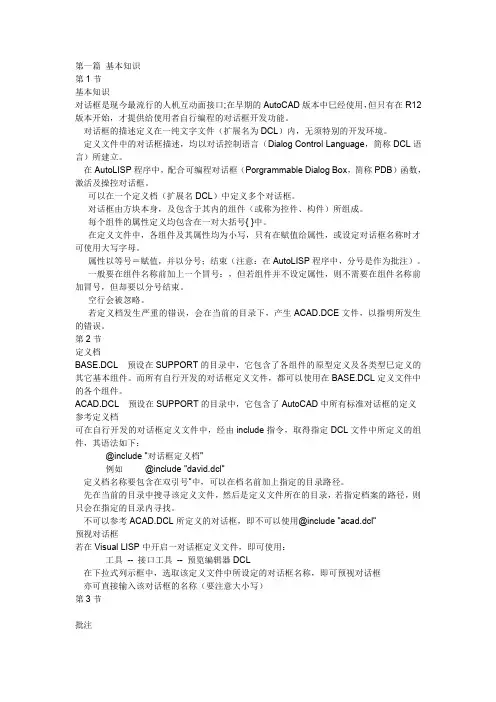
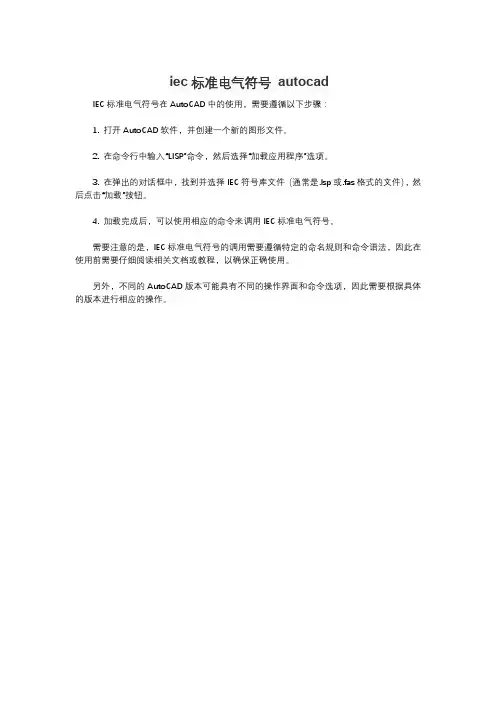
iec标准电气符号autocad
IEC标准电气符号在AutoCAD中的使用,需要遵循以下步骤:
1. 打开AutoCAD软件,并创建一个新的图形文件。
2. 在命令行中输入“LISP”命令,然后选择“加载应用程序”选项。
3. 在弹出的对话框中,找到并选择IEC符号库文件(通常是.lsp或.fas格式的文件),然后点击“加载”按钮。
4. 加载完成后,可以使用相应的命令来调用IEC标准电气符号。
需要注意的是,IEC标准电气符号的调用需要遵循特定的命名规则和命令语法,因此在使用前需要仔细阅读相关文档或教程,以确保正确使用。
另外,不同的AutoCAD版本可能具有不同的操作界面和命令选项,因此需要根据具体的版本进行相应的操作。
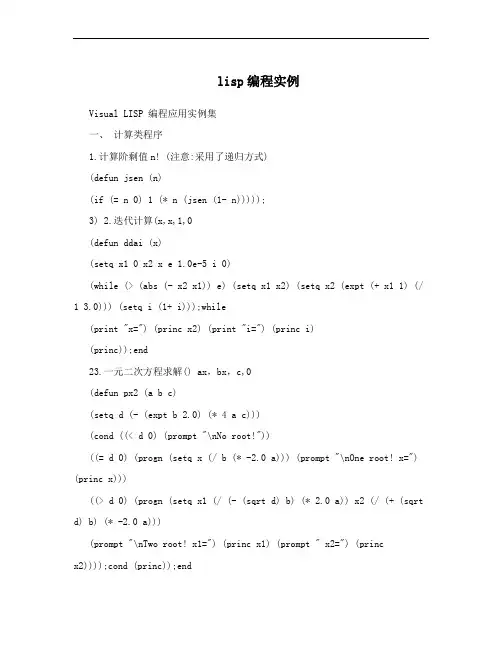
lisp编程实例Visual LISP 编程应用实例集一、计算类程序1.计算阶剩值n! (注意:采用了递归方式)(defun jsen (n)(if (= n 0) 1 (* n (jsen (1- n)))));3) 2.迭代计算(x,x,1,0(defun ddai (x)(setq x1 0 x2 x e 1.0e-5 i 0)(while (> (abs (- x2 x1)) e) (setq x1 x2) (setq x2 (expt (+ x1 1) (/ 1 3.0))) (setq i (1+ i)));while(print "x=") (princ x2) (print "i=") (princ i)(princ));end23.一元二次方程求解() ax,bx,c,0(defun px2 (a b c)(setq d (- (expt b 2.0) (* 4 a c)))(cond ((< d 0) (prompt "\nNo root!"))((= d 0) (progn (setq x (/ b (* -2.0 a))) (prompt "\nOne root! x=") (princ x)))((> d 0) (progn (setq x1 (/ (- (sqrt d) b) (* 2.0 a)) x2 (/ (+ (sqrt d) b) (* -2.0 a)))(prompt "\nTwo root! x1=") (princ x1) (prompt " x2=") (princx2))));cond (princ));end4.成绩分析统计注意:使用该程序前须将全班成绩输入一个数据文件中保存,格式为(78 8967 ….)(defun sjfx (fname)(setq f (open fname "r")) (setq lb nil) (while (setq sd (read-line f)) (setq lb (append lb (read sd))))(close f) (setq xsum 0) (foreach x lb (setq xsum (+ x xsum))) (setqn (length lb) xb 0) (setq xbar (/ xsum (* 1.0 n))) (foreach x lb (setqxb (+ xb (* (- x xbar) (- x xbar))))) (setq xbzc (sqrt (/ xb (* 1.0 n)))) (repeat 18 (terpri))(prompt "************ 统计结果 ******************") (terpri)(prompt (strcat " 全班总平均分数 X=" (rtos xbar 2 3))) (terpri)(prompt (strcat " 标准差δ=" (rtos xbzc 2 3))) (terpri)(prompt (strcat " Total number: N=" (rtos n 2 0))) (terpri) (prompt "****************************************") (terpri) (princ));end二、数据检索类1.根据计算模数检索标准模数值(假定mc为1~10之间的任意值,以实参代入)(defun jsm (mc)(setq ml '(1 1.25 1.5 2 2.5 3 4 5 6 8 10)) (setq m 0 n 0)(while (< m mc) (setq m (nth n ml) n (1+ n)));while(prompt (strcat "\nm=" (rtos m 2 1)))(princ));end2.检索一类数据文件(一类数据文件必须存在,且数据格式必须统一)(defun js1 (fname kd / ft nt j x)1(setq f (open fname "r")) (setq ft (read (read-line f)) nt (read (read-line f)))(while (/= kd (car nt)) (setq nt (read (read-line f)))) ;while (setq j -1) (repeat (length nt) (setq j (1+ j) x (nth j ft)) (set x (nth j nt)));reapeat(close f) nt);end3.检索二类数据文件(二类数据文件必须存在,且数据格式必须统一)(defun js2 (fname kd / ft nt j x)(setq f (open fname "r")) (setq ft (read (read-line f)) nt (read (read-line f)))(while (or (<= kd (car nt)) (> kd (cadr nt))) (setq nt (read (read-line f))));while(setq j -1) (repeat (length nt) (setq j (1+ j) x (nth j ft)) (set x (nth j nt)));repeat(close f) nt);end三、参数化绘图类1.绘制正弦曲线函数y=sinx (注意:计算数据存放在表变量lpt中)(Defun C:Dsin(/ x n z s dx cm bl x0 y0)(SetQ x 0P (GetPoint "\n基点:") x0 (Car p) y0 (Cadr p)n (GetInt "\n精度(全线上直线片段数):")z (GetReal "\n周期数:")s (GetReal "\n波高系数:")dx (/ (* z 2 Pi) n))(SetQ cm (GetVar "cmdecho") bl (GetVar "blipmode")os (GetVar "osmode"))(SetVar "cmdecho" 0) (SetVar "blipmode" 0) (SetVar "osmode" 0)(Command "pline" p)(Repeat n(SetQ x (+ x dx))(Command (List (+ x0 x) (+ y0 (* s (Sin x))))))(Command "")(SetVar "cmdecho" cm)(setvar "blipmode" bl)(setvar "osmode" os)(PrinC))2.装有键的轴或孔的图形绘制(注:平键数据存于二类数据文件jc.dat中)(defun jcz (d flag / x1 x2 x cp pt1 pt2 pt3 pt4 t1)(if (not js2) (load "d:/cad_1/js2")) (js2 "d:/cad_1/jc.dat" d) (initget 6) (setq cp (getpoint "\nCenter point:")) (command "ucs" "o" cp) (setq x1 (expt (* 0.5 d) 2.0) x2 (expt (* 0.5 b) 2.0)) (setq x (sqrt (- x1 x2)))(if (= flag 1) (setq t1 tz) (setq t1 (* -1 tk)))(setq pt1 (list x (* 0.5 b)) pt2 (list (- (* 0.5 d) t1) (* 0.5 b)) pt3 (polar pt2 (* 1.5 pi) b) pt4 (polar pt1 (* 1.5 pi) b))2(command "pline" pt1 "a" "ce" "0,0" pt4 "l" pt3 pt2 pt1 "")(if (= flag 1) (command "hatch" "u" 45 4 "" "l" "")) (command "layer" "s" "center" "" "" "") (command "line" (polar '(0 0) pi (+ 3 (* 0.5 d))) (polar '(0 0) 0 (+ 3 (* 0.5 d))) "") (command "line" (polar '(0 0) (* 0.5 pi) (+ 3 (* 0.5 d))) (polar '(0 0) (* 1.5 pi) (+ 3 (* 0.5 d))) "")(command "layer" "s" 0 "" "" "") (princ));end3.绘制阴阳图形(defun yinyang (r)(setq bp (getpoint "\nEnter center point:")) (command "color" 2) (command "circle" bp r)(command "pline" (polar bp (* 0.5 pi) r) "a" bp (polar bp (* 1.5 pi) r) "")(command "bhatch" "p" "s" (polar bp (* 0.5 pi) (* 0.5 r)) "") (command "color" 1)(command "bhatch" "p" "s" (polar bp (* 1.5 pi) (* 0.5 r)) ""));end4.绘制一个五角星图案(defun star_5 (r)(command "color" 1) (setq cp (getpoint "\nCenter point:"))(setq pt1 (polar cp (* 0.017453 18) r) pt2 (polar cp (* 0.017453 54) r) p2 (polar cp (* 0.5 pi) r)) (setq p1 (inters cp pt2 pt1 (polar pt1 pi r)) p3 (polar cp (* 0.017453 126) (distance cp p1))) (command "pline" cpp1 p2 p3 cp p2 "") (setq s (ssadd (entlast)))(command "bhatch" "p" "s" (polar cp (* 0.017453 70) (* 0.2 r)) "") (setq s (ssadd (entlast) s)) (command "color" 2) (command "bhatch" "p" "s" (polar cp (* 0.017453 95) (* 0.2 r)) "") (setq s (ssadd (entlast) s)) (command "array" s "" "p" cp 5 "" "")(princ));end5.绘制图框(n=0,1~5)(defun tk (n)(setq lpt '(1189 841 594 420 297 210 148))(setq l (nth n lpt) b (nth (+ n 1) lpt))(if (< n 3) (setq c 10) (setq c 5))(command "rectangle" '(0 0) (list l b))(command "rectangle" (list 25 c) (list (- l c) (- b c))));end6.绘制参数曲线x=sin2a, y=sin5a [0~2pi](注意:采用了递归方式)(defun draw_xy ()(setq bp (getpoint "\nEnter base point:"))(command "ucs" "o" bp)(command "pline" (draw_xy_aux 0)));main;--------------------------------------------------(defun draw_xy_aux (a)(cond ((> a (* 2 pi)) (command "0,0" "" "ucs" "w"))(t (command (list (sin (* 2.0 a)) (sin (* 5.0 a))))(draw_xy_aux (+ a 0.05))));cond);end37.绘制参数曲线x=sin5a.cosa, y=sin5a.sin4a(注意:采用了数据文件读、写方式) (defun qx_xy ()(setq f (open "qx.dat" "w")) (setq a 0) (while (< a (* 2 pi)) (setqx (* (sin (* 5 a)) (cos a)) y (* (sin (* 5 a)) (sin (* 4 a)))) (princ x f) (princ "," f) (princ y f) (princ "\n" f) (setq a (+ a0.05)));while(princ "0,0" f) (close f)(draw_qx) (princ));main;------------------------------------------------- (defun draw_qx () (setq bp (getpoint "\nEnter base point:")) (command "ucs" "o" bp "pline")(setq f (open "qx.dat" "r"))(while (setq pt (read-line f)) (command pt)) (close f)(command "" "ucs" "w")(princ));end8.绘制由方程y=cos(0.9x)产生的图形(注:计算数据存放于表变量lpt中) (defun c:spr (/ cp lpt x)(setq cp (getpoint "\nCenter point:")) (setq x 0 lpt nil)(repeat (fix (1+ (/ (* 20 pi) 0.2))) (setq lpt (append lpt (list (polar cp x (cos (* 0.9 x))))))(setq x (+ x 0.2)));repeat(setq lpt (append lpt (list (polar cp (* 20 pi) 1) "")))(command "pline")(foreach pt lpt (command pt))(princ));end四、对话框编程实例1(定制对话框zdbx:dialog{label="带圆正多边形";:row{:boxed_column{:edit_box{label="边数";key="number";value=6;}:edit_box{label="半径";key="rad";value=20;}}:boxed_column{4:radio_button{label="内接圆";key="nq";}:radio_button{label="外切圆";key="wq";value=1;}}}ok_cancel;}2(程序驱动(defun dbx ()(setq id (load_dialog "e:/jscad/zdbx")) (if (< id 0) (exit))(if (not (new_dialog "zdbx" id)) (exit))(action_tile "number" "(set_tile $key $value)")(action_tile "rad" "(set_tile $key $value)")(action_tile "nq" "(setq fg 1)")(action_tile "wq" "(setq fg 0)")(action_tile "accept" "(qsj) (done_dialog)")(action_tile "cancel" "(setq what -1) (done_dialog)") (start_dialog) (unload_dialog id)(if (> what 0) (draw_zdbx n r flag)) );end;----------------------------(defun draw_zdbx (n r flag)(setq bp (getpoint "\nBase point:"))(command "circle" bp r)(command "polygon" n bp flag r));---------------------------(defun qsj ()(setq n (atoi (get_tile "number")))(setq r (atof (get_tile "rad")))(if (= fg 1) (setq flag "i") (setq flag "c")) (setq what 1));end五(局部菜单设计编程实例//***MENUGROUP=用户菜单***POP1[用户菜单][--][->平键联接][圆头平键]^c^c(if (not aj) (load "d:/cad_1/aj")) (aj) [半圆头键]^c^c(if (not bj) (load "d:/cad_1/bj")) (bj) [方型平键]^c^c(if (not cj) (load "d:/cad_1/cj")) (cj) [键槽轴面]^c^c(if (not jcz) (load"d:/cad_1/jcz")) (jcz 1) [<-键槽孔面]^c^c(if (not jcz) (load"d:/cad_1/jcz")) (jcz 0)5[~--][->图纸幅面][A0幅面]^c^crectangle 0,0 1189,841 rectangle 25,10 1179,831 [A1幅面]^c^crectangle 0,0 841,594 rectangle 25,10 831,584 [A2幅面]^c^crectangle 0,0 594,420 rectangle 25,10 584,410 [A3幅面]^c^crectangle 0,0 420,297 rectangle 25,10 410,287 [A4幅面]^c^crectangle 0,0 297,210 rectangle 25,5 287,205 [<-A5幅面]^c^crectangle 0,0 210,147 rectangle 25,5 200,142 [~--] [标题栏]^C^C(command "insert" "d:/cad_1/btl" pause "" "" pause) [粗糙度]^C^C(command "insert" "d:/cad_1/czd1" pause "" "" pause) [基准符号]^c^c(command "insert" "d:/cad_1/jzfh" pause "" "" pause) [清屏幕]^c^c(if (not cls) (load "d:/cad_1/cls")) cls; [--][圆多边形]^C^C(if (not dbx) (load "e:/jscad/zdbx")) (dbx) [--] ----------------------------------------------------------------------------------------------------------------(说明:该程序仅用于《CAD软件二次开发》课程学习参考和上机训练,不得随意传抄)梯形, (defun dytx (sd xd gd), (setq bp (getpoint "\nEnter base point:")), (command "ucs" "o" bp), (setq p1 (list (* 0.5 (- xd sd)) gd), p2 (polar p1 0 sd), p3 (list xd 0)), (command "pline" "0,0" p1 p2 p3 "c"), (command "ucs" "w"));endW五角星(defun wjx (r)(setq cp (getpoint "\n指定中心点:"))(setq p1 (polar cp (* 0.5 pi) r)p2 (polar cp (* 0.017453 162) r)p3 (polar cp (* 0.017453 234) r)p4 (polar cp (* 0.017453 306) r)p5 (polar cp (* 0.017453 18) r))(setq p12 (inters p1 p3 p2 p5)p23 (inters p1 p3 p2 p4)p34 (inters p2 p4 p3 p5)p45 (inters p1 p4 p3 p5)p15 (inters p1 p4 p2 p5))6(command "pline" p1 p12 p2 p23 p3 p34 p4 p45 p5 p15 "c")(command "circle" cp r))鼓形(defun c:gx ()(setq c (getpoint "input a point:")) (command "ucs" "o" c)(setq h (getreal "input h"))(setq r (getreal "input r"))(setq p1 (list (sqrt (- (* r r) (* h h)) )h)) (setq p2 (list (- 0 (sqrt (- (* r r) (* h h)) ))h))(setq p3 (list (- 0 (sqrt (- (* r r) (* h h)) ))(- 0 h)))(setq p4 (list (sqrt (- (* r r) (* h h)) )(- 0 h)))(command "arc" p4 "en" p1 "r" r)(command "arc" p2 "en" p3 "r" r)(command "line" p1 p2"")(command "line" p4 p3""))例子编程如下:4F (defun bolt (F b) d,1,[,] (setq d1min (sqrt (/ (* 4 f) (* pi b))))(princ “\n松螺栓最小直径d1=”) (princ d1min) (princ));endCommand:(bolt 5800 180)返回:松螺栓最小直径d1=6.4052, 复选框:(Toggle/CheckBox), 单选按钮(Radio_Button), 选择按钮(Button), 编辑框(Edit_Box), 列表框(List_Box), 下拉式列表框(Popup_List), 滑块(Slider), 图像(Image)或图像按钮(image_button), 说明文字(Text):retirement_button{7label = "设计计算";key = "accept";is_default = true;}, dxan:dialog{, label="确定图纸幅面";, :boxed_radio_row{label="幅面规格";, :radio_button{label="A0"; key="a0"; }, :radio_button{label="A1"; key="a1"; }, :radio_button{label="A2"; key="a2"; }, :radio_button{label="A3"; key="a3"; }, :radio_button{label="A4"; key="a4"; }, :radio_button{label="A5"; key="a5"; value=1;} , }, ok_cancel;, }zcl:dialog{label="渐开线直齿圆柱齿轮设计";:row{:list_box{label = "模数(mm)";key="m_number";list="1.25\n1.5\n2\n2.5\n3\n4\n5\n6\n8\n10\n12\n16\n20\n25\n32\n40\n50"; value=2;height=5;}:spacer{width=2;}:boxed_column{:edit_box{label=" 齿数&z";key="z_number";}8:edit_box{label="变位系数x";key="x_number";value=0;} :edit_box{label="顶高系数ha*";key="ha*";value=1.0;} :edit_box{label="顶隙系数c*";key="c*";value=0.25;}}}ok_cancel;}9绘制操场本文列举一个简单的AutoLISP程序,每行附解释,让大家看看AutoLISP程序的样子。
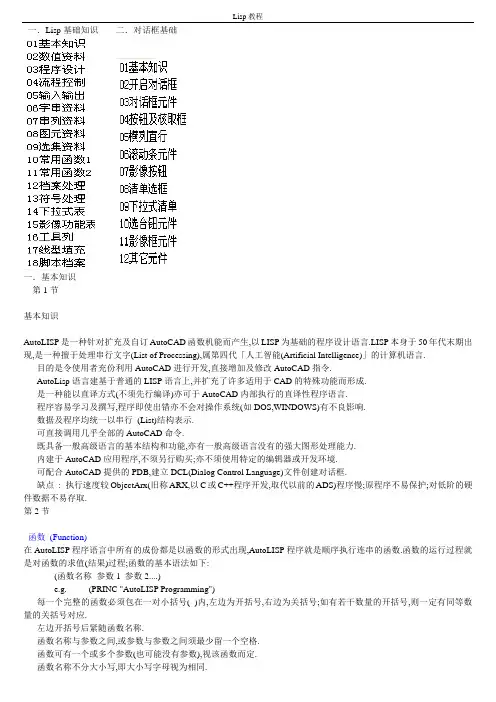
一.Lisp基础知识二.对话框基础一.基本知识第1节--------------------------------------------------------------------------------基本知识AutoLISP是一种针对扩充及自订AutoCAD函数机能而产生,以LISP为基础的程序设计语言.LISP本身于50年代末期出现,是一种擅于处理串行文字(List of Processing),属第四代「人工智能(Artificial Intelligence)」的计算机语言.目的是令使用者充份利用AutoCAD进行开发,直接增加及修改AutoCAD指令.AutoLisp语言建基于普通的LISP语言上,并扩充了许多适用于CAD的特殊功能而形成.是一种能以直译方式(不须先行编译)亦可于AutoCAD内部执行的直译性程序语言.程序容易学习及撰写,程序即使出错亦不会对操作系统(如DOS,WINDOWS)有不良影响.数据及程序均统一以串行 (List)结构表示.可直接调用几乎全部的AutoCAD命令.既具备一般高级语言的基本结构和功能,亦有一般高级语言没有的强大图形处理能力.内建于AutoCAD应用程序,不须另行购买;亦不须使用特定的编辑器或开发环境.可配合AutoCAD提供的PDB,建立DCL(Dialog Control Language)文件创建对话框.缺点 : 执行速度较ObjectArx(旧称ARX,以C或C++程序开发,取代以前的ADS)程序慢;原程序不易保护;对低阶的硬件数据不易存取.第2节--------------------------------------------------------------------------------函数 (Function)在AutoLISP程序语言中所有的成份都是以函数的形式出现,AutoLISP程序就是顺序执行连串的函数.函数的运行过程就是对函数的求值(结果)过程;函数的基本语法如下:(函数名称参数1 参数2....)e.g. (PRINC "AutoLISP Programming")每一个完整的函数必须包在一对小括号( )内,左边为开括号,右边为关括号;如有若干数量的开括号,则一定有同等数量的关括号对应.左边开括号后紧随函数名称.函数名称与参数之间,或参数与参数之间须最少留一个空格.第3节--------------------------------------------------------------------------------数据型态 (Data Type)整数 (INT)没有小数字的数值,32位有号数,范围从+2,147,483,647到-2,147,483,648实数 (REAL)带小数字的数值,以倍精度浮点格式储存(最少14位小数) e.g. 12.5当数值在1与-1之间时,必须加上前导零 e.g. 0.05可以科学记号表示 : 在E或e后加上次方值 e.g. 4.1e-6字符串 (STR)一般文字,其前后必须加上双引号" e.g. "AutoCAD"控制字符或脱逸码必须为小写,且须在字符前加上反斜线 \ e.g. "\AutoCAD"像素名称 (ENAME)是指定给图文件内对象的指针(Pointer,为16进位的数字卷标)e.g. <Entity name:14e5180>像素名称在图文件内是唯一的,不会重复对象的像素名称只在目前作业中有效,再开启图档时,会指定新的像素名称予该对象档案 (FILE)以OPEN函数所开启档案的指针,作为其它函数(读写该档案)的自变量选集 (PICKSET)用SSGET等函数建立的一个或多个对象的集合或群组转化 (V ARIANT)可将像素名称转换为可与ActiveX配搭使用的VLA-Object对象符号 (SYM)用以储存静态数据的名称;例如内建或使用者定义的函数符号名称不分大小写,可由任意长度的可打印字符组成;但下列的字符除外:左括号( 右括号 ) 句点 . 单引号' 双引号 " 分号 ;表 (LIST)亦称为串行,是放在一对小括号 ( ) 内,一个或多个元素的有序集合e.g. (1.0 "Lisp" ( ) (5.6 7))元素可以是字符串,符号,整数或实数;也可以是另一个表元素与元素之间要用空格隔开,但元素与小括号之间则可以不隔空格为便于存取表内各元素,每个元素均有其序号;从表的左边开始,第一个元素序号为0,依此类推表的大小即为其顶层元素的数量(内层嵌套式的表,视为单一元素)点对(Dotted Pair)亦是表的一种;表内有2个元素,中间以一圆点分隔,且元素与圆点之间亦须以空格分开若表内没有任何元素,称为空串行或空表;以 ( ) 或 (NIL) 表示第4节--------------------------------------------------------------------------------变数 (Variable)为程序执行中动态储存数据的符号名称;主要分为2类:变量名称与符号的限制相同,使用时宜采用有意义及易于辨别的名称变量在赋值或使用前无须先行设定相同的变量可以储存不同型态的数据(但同一时间内只可储存一种型态)在指定新的数据之前,变量储存的内容会保持不变赋值将数据给予指定的变量储存以内建函数SETQ进行(可用于绘图模式的指令行或AutoLISP程序),其语法如下:(SETQ 变量名称1 资料1 [变量名称2 资料2 ....] )e.g. (SETQ NAME "David" AGE 37 WEIGHT 72.5 POINT (LIST 10 20))在函数名称之后,各参数以两个一组,每组左边为变量名称,右边为存入变量的数据亦可将变量名称赋以空值(NIL) :e.g. (SETQ OCCUPATION NIL)要显示变量所储存的数据,可以使用内建函数PRINC(可用于绘图模式的指令行或AutoLISP程序),其语法如下 : (PRINC 变量名称 )e.g. COMMAND : (PRINC NAME) Result : David"David"在绘图模式中,亦可于指令行中使用感叹号 ! 来显示变量内容,或作为指令选项的输入值;语法如下 : !变量名称e.g. COMMAND : !NAME Result : "David"在Visual LISP的主控台窗口中,于提示符号 _$ 后键入要显示的变量名称_$变量名称e.g. _$NAME要检查变量所储存的数据型态,可使用内建函数TYPE;语法如下:(TYPE 变量名称)e.g. COMMAND : (TYPE NAME) Result : STR若检查的变量没有储存数据,则会传回NIL第5节--------------------------------------------------------------------------------练习 (Exercises)将四个坐标分别存入四个变量中,并以LINE或PLINE指令,配合四个坐标变量,画出正四边形.COMMAND : (SETQ POINT1 (LIST 0 0) POINT2 (LIST 0 10) POINT3 (LIST 10 10) POINT4 (LIST 10 0)) COMMAND : LINE ;直线段指令COMMAND : !POINT1 ;第一点(左下角起点)COMMAND : !POINT2 ;第二点(左上角)COMMAND : !POINT3 ;第三点(右上角)COMMAND : !POINT4 ;第四点(右下角)COMMAND : C ;自动联机至起点以关闭四边形画圆 : 将圆心坐标及半径长度分别存入两个变量中(变量名称及数据型态自订)COMMAND : (SETQ CEN (LIST 0 0) RAD 20) ;将圆心点设为坐标0,0;半径为20COMMAND : CIRCLE ;执行划圆指令Specify center.... : !CEN ;在提示后以变量CEN响应输入Specify radius.... : !RAD ;在提示后以变量RAD响应输入将不同型态的数据,分多次存入相同的变数内;每次均以PRINC及TYPE函数显示变量内容及其数据型态COMMAND : (SETQ TEMP 1.2) ;将实数1.2存入变数TEMPCOMMAND : !TEMP Result : 1.2COMMAND : (TYPE TEMP) Result : REALCOMMAND : (TYPE TEMP) Result : STR二数值资料第1节--------------------------------------------------------------------------------基本运算加函数(+ [数值参数1 数值参数2 ....] )e.g. (+ 2.5 4 6) Result : 12.5函数的结果为各参数之总和若仅提供一个参数,则以0加上此参数的结果为返回值若没有提供任何参数则传回0;各参数须为整数或实数型态若所有参数均为整数,结果亦为整数;若其中一个参数为实数型态,结果会转换为实数减函数(- [数值参数1 数值参数2 ....] )e.g. (- 10 2 3) Result : 5结果为第一个(最左边)参数减去其右边各参数的总和若只提供一个参数,返回值为0减去该参数的结果若没有提供任何参数则传回0;各参数须为整数或实数型态若所有参数均为整数,结果亦为整数;若其中一个参数为实数型态,结果会转换为实数乘函数(* [数值参数1 数值参数2 ....] )e.g. (* 2 3 4) Result : 24结果为所有参数的乘积若只提供一个参数,则返回值为该参数乘以1的结果若没有提供任何参数则传回0;各参数须为整数或实数型态若所有参数均为整数,结果亦为整数;若其中一个参数为实数型态,结果会转换为实数除函数(/ [数值参数1 数值参数2 ....] )e.g. (/ 24 2 3) Result : 4结果为第一个(最左边)参数除以其右边各参数的乘积若仅提供一个参数,则返回值为该参数除以1的结果若没有提供任何参数则传回0;各参数须为整数或实数型态若所有参数均为整数,结果亦为整数;若其中一个参数为实数型态,结果会转换为实数注意 : 在本篇教程中,各函数的数值参数,均可以变量(储存值只可以是整数或实数,且不可以是空值 nil)取代第2节--------------------------------------------------------------------------------练习 (Exercises)计算式 (2+4)*3COMMAND : (* 3 (+ 2 4)) Result : 18计算式 (50-8*5)/4COMMAND : (/ (- 50 (* 8 5)) 4) Result : 2注意 : 上式的正确答案应是2.5,因为函数中的各参数均为整数,所以传回的结果亦为整数递增及递减递增(1+ 数值参数 )e.g. (1+ 2) Result : 3递减三角函数 (Trinagular Function)正弦值(SIN 弧度参数)e.g. (SIN 1) Result : 0.841471余弦值(COS 弧度参数)e.g. (COS 1) Result : 0.540302反正切值(ATAN 弧度参数)e.g. (ATAN 1) Result : 0.785398第3节--------------------------------------------------------------------------------其它数值处理次方值(EXPT 数值参数次方值 )e.g. (EXPT 2 4) Result : 16若参数及次方值两个均为整数,返回值亦是整数;若其中一个为实数,结果为实数开方根(SQRT 数值参数 )e.g. (SQRT 30) Result : 5.47723绝对值(ABS 数值参数 )e.g. (ABS -123) Result : 123余数(REM [数值参数1 数值参数2 ....] )e.g. (REM 50 26 5) = (REM (REM 50 26) 5) Result : 4将参数1整除参数2的余数若参数多于2个时,则会将余数再整除下一个参数,再得出余数;依此类推若其中一个参数为实数时,则结果为实数;否则为整数最大公约数(GCD 数值参数1 数值参数2 )e.g. (GCD 81 57) Result : 3两个参数均必须为整数值型态自然对数(LOG 数值参数 )e.g. (LOG 3.5) Result : 1.25276是EXP函数的反函数;传回值为实数型态自然反对数(EXP 数值参数 )e.g. (EXP 1.25276) Result : 3.49999是LOG函数的反函数;传回值为实数型态第4节--------------------------------------------------------------------------------数值资料转型实数转整数只会截去小数部份(小数字不会4舍5入)整数转实数(FLOAT 数值参数 )e.g. (FLOAT 12) Result : 12.0整数转字符串(ITOA 数值参数 )e.g. (ITOA -17) Result : "-17"数值转字符串(RTOS 数值参数[模式[小数字] ] )e.g. (RTOS 17.23333 2 3) Result : 12.266若不设定模式,则依系统变量 LUNITS 的设定值转换数值为字符串若不设定小数字,则依系统变量 LUPREC 的设定值转换模式设定值可以是下列数值之一 :1 = 科学记号2 = 十进制3 = 英呎及十进制英吋4 = 英呎及分数位英吋5 = 分数当选用的模式为3,4或5,则传回的字符串受系统变量UNITMODE影响弪度转字符串(ANGTOS 角度参数[模式[小数字] ] )e.g. (ANGTOS 0.785398 0) Result : "45"e.g. (ANGTOS 0.785398 4) Result : "N 45d E"若不设定模式,则依系统变量AUNITS的设定值转换数值为字符串若不设定小数字,则依系统变量AUPREC的设定值转换模式设定值可以是下列数值之一 :0 = 度1 = 度/分/秒2 = 分度量3 = 弪度4 = 土地测量单位当选用的模式为4,则传回的字符串受系统变量UNITMODE影响反函数为ANGTOF;参阅第5篇教程第5节--------------------------------------------------------------------------------数值资料检查数值(NUMBERP 数值参数 )e.g. (NUMBERP -3.45) Result : Te.g. (NUMBERP "AutoLISP") Result : nil注意 : 在范例的传回值中,T表示函数的结果为真(成立),nil表示结果为假(不成立) 负数值(MINUSP 数值参数 )e.g. (MINUSP -3.45) Result : Te.g. (MINUSP 0) Result : nile.g. (MINUSP 3.45) Result : nil零值e.g. (ZEROP 3.45) Result : nil其它应用最大值(MAX [数值参数1 数值参数2 ....] )e.g. (MAX -88 5 2) Result : 5若没有提供任何参数,则传回值为0最小值(MIN [数值参数1 数值参数2 ....] )e.g. (MIN -88 5 2) Result : -88若没有提供任何参数,则传回值为0第6节--------------------------------------------------------------------------------练习 (Exercises)计算下列算式 :(+ 1234567890 1234567890) Result : -1825831516上式中两个数值参数均为整数,而结果值大于整数型态所能容许之范围;固导致发生溢位问题,产生无效的结果.修正算式如下 : 只要将其中一个参数改为实数型态即可.(+ 1234567890.0 1234567890) Result : 2.46914e+009计算下列算式 :(+ 9876543210 1234567890) Result : 1.11111e+010上式中两个数值参数均为整数,但其中一个(第一个)参数巳大于整数型态所能容许之范围;系统会自动将此参数先行转为实数型态才计算.计算下列算式 :(FIX (SQRT (+ 1 (MAX 20 10 40 30)))) Result : 6---- 最先执行的是最内层的算式(MAX 20 10 40 30) ,求出最大值为40---- 其次执行加函数,将MAX函数所得的最大值加1,结果为41---- 再利函数SQRT,将41开方根,结果为6.4031---- 最后使用FIX函数,截去其小数字,得到最后的结果为6三程序设计第1节--------------------------------------------------------------------------------使用者定义函数是将一群表示式组合成一个函数或指令可应用于绘图模式的指令行提示,Visual LISP主控台,或供其它自定义函数内的表示式呼叫使用AutoLISP原始程序代码均以纯文字格式存盘,扩展名为LSP(2000版可编译成扩展名为FAS的档案可以一般文字编辑器进行开发,如DOS的EDIT,WINDOWS的WORD或WORDPAD等一个自定函数内最少要有一个表达式在原程序文件(LSP)里,自定义函数以DEFUN函数开始;其语法如下 :(DEFUN [C:] 函数名称 ( [自变量串行 ...] [/ 局部变数串行 ...] ) 表达式 ...)在呼叫带有自变量的自定函数时,必须同时提供与定义函数时,同等数量的参数,使各参数传入自定函数的各自变量中自变量被视为一种特殊类型的局部变量,无法用于该自定函数以外的其它函数若自定函数中无须设定任何自变量,亦必须以空串行 ( )加在函数名称之后若有提供局部变量,必须以斜线 / 加在局部变量的开头(即使前面没有自变量串行)各自变量,斜线,局部变量之间要以空格分隔;但与左右小括号之间则不须以空格分开若自变量串行中有相同名称的自变量出现,则会忽略第一个以后的相同自变量;变数亦是一样若在函数名称前没有加上C:,在指令行提示下,必须将函数名称包在一对小括号中才可执行不可以在执行一自定函数时,以通透方式执行另一自定函数第2节--------------------------------------------------------------------------------加载程序自定函数在使用前,都要将其所在的程序文件(扩展名为LSP)加载才可执行ACAD.LSP程序文件(预设在SUPPORT子目录内)会在启动AutoCAD时自动加载(LOAD "程序文件名称" [加载失败] )e.g. (LOAD "TEST")若程序文件之文件名为LSP,则在程序文件名称之后,可以不加上扩展名若有需要,系统会顺序尝试其它的扩展名 : VLX FAS LSP若程序文件不在系统的支持目录下,则需在文件名前加上目录路径注意 : 必须以正斜线 / 或两个反斜线 \\ 作为目录的分隔符可以在加载失败的参数中提供字符串,以供加载失败时显示;亦可提供有效的自定函数,该函数在加载程序文件失败时会被执行e.g. (LOAD "TEST" "Load Fail") 或 (LOAD "TEST" (DOERROR))注意 :在程序文件加载后,在提示行显示的返回值,一般是该程序文件中,最后被定义的函数名称或是在程序文件内没有包含在自定函数中,最后一个表达式的执行结果第3节--------------------------------------------------------------------------------练习 (Exercises)启动文字编辑器,编写一AutoLISP程序作两个同心圆(第1个圆半径为50,第2个圆半径为80),程序代码如下所示 : (DEFUN C: 2CIRCLE () (SETQ CEN (LIST 0 0) RAD 50)(COMMAND CIRCLE CEN RAD)(COMMAND CIRCLE CEN (+ RAD 30)))---- 输入后以纯文字格式存盘(C:\TEST.LSP)---- 在AutoCAD绘图模式的指令行提示后,用LOAD函数将程序文件加载COMMAND : (LOAD "C:/TEST")---- 在指令行提示后,输入程序(函数)名称执行COMMAND : 2CIRCLE程序说明1 使用DEFUN建立自定函数的名称,并用SETQ函数将中心点(LIST 0 0)存入变数CEN,半径(50)存入变数RAD中2 使用COMMAND函数执行AutoCAD内建指令CIRCLE,并以变量CEN(圆的中心点)及变数RAD(圆的半径)回应3 与第2行大致相同,但在指定其半径时,先将储存半径的变量加30,使划出半径为80的圆;注意最右边的关括号,与第1行DEFUN左边的开括号是一对的启动文字编辑器,开启TEST.LSP程序文件,复制2CIRCLE至新程序2C,并改为传入自变量方式执行;程序代码如下 : (DEFUN 2C (CEN RAD) (COMMAND CIRCLE CEN RAD)(COMMAND CIRCLE CEN (+ RAD 30)))---- 输入后以纯文字格式存盘---- 在AutoCAD绘图模式的指令行提示后,用LOAD函数将程序文件重新加载---- 在指令行提示后,输入程序(函数)名称执行COMMAND : (2C (LIST 0 0) 50)第4节--------------------------------------------------------------------------------表示在分号右边(同一行)的字符均为批注,程序执行时会将其忽略多行批注;| |;表示在两个批注符号中间所有字符皆为批注,即使字符跨越多行关系运算在各个关系运算中,都会传回一逻辑值;若关系成立,传回 T,否则会传回 nil各参数可以是字符串,整数或实数型态;若以字符串进行比较,则会以字符串的ASCII码为准若函数中只有一个参数,传回值恒为 T等于函数(= 参数1 [参数2 ....] )会将参数1与其后各个参数比较,若全部相等则传回 T,否则传回 nil e.g. (= 2 2.0) Result : Te.g. (= "A" CHR(65)) Result : T不等于函数(/= 参数1 [参数2 ....] )若参数1不等于其后任何一个参数,即传回T e.g. (/= 1 2.0) Result : Te.g. (/= "a" CHR(65)) Result : Te.g. (/= 10 30 40 10 20) Result : T小于函数(< 参数1 [参数2 ....] )各参数顺序以2个为一组比较,若各组左边的参数均小于右边的参数,即传回 Te.g. (< 1 2) Result : Te.g. (< "a" CHR(65)) Result : T大于函数(> 参数1 [参数2 ....] )各参数顺序以2个为一组比较,若各组左边的参数均大于右边的参数,即传回 Te.g. (> 1 2) Result : nile.g. (> "a" CHR(65)) Result : nil小于或等于函数(<= 参数1 [参数2 ....] )各参数顺序以2个为一组比较,若各组左边的参数均小于或等于右边的参数,即传回 Te.g. (<= 1 2) Result : Te.g. (<= 2 2) Result : Te.g. (<= "a" CHR(65)) Result : T大于或等于函数(>= 参数1 [参数2 ....] )各参数顺序以2个为一组比较,若各组左边的参数均大于或等于右边的参数,即传回 Te.g. (>= 1 2) Result : nile.g. (>= 2 2) Result : Te.g. (>= "a" CHR(65)) Result : nil第5节--------------------------------------------------------------------------------逻辑运算且运算(AND [表达式 ....] )若各表达式的传回值均为 T,函数即返回 T 值;若其中一个传回值为 nil,函数传回 nil(OR [表达式 ....] )若各表达式的传回值均为 nil,函数即返回 nil 值;若其中一个传回值为 T,函数传回 Te.g. (OR (> 1 2) (> 8 5)) Result : T否定运算(NOT 表达式 )若表达式的传回值为 T,函数即返回 nil 值;相反若表达式传回值为 nil,函数传回 T可用于检查传回值是否为 nil另有一NULL函数与NOT函数功能相似e.g. (NOT (< 1 2)) Result : nil练习 (Exercises)试求出50减25,与625的开方根值是否相等COMMAND : (= (- 50 25) (SQRT 625)) Result : T设计一简单程序(名称为AIR),在呼叫程序时,检查传入的数值自变量(为空气污染指数)是否大于200(即严重空气污染)---- 启动文字编辑器,开启TEST.LSP程序文件,输入下列程序代码 :(DEFUN AIR (NUM) (> NUM 200))---- 输入后存盘(纯文字格式)---- 在AutoCAD绘图模式的指令行提示符号后,使用LOAD函数重新加载程序文件COMMAND : (LOAD "C:/TEST")---- 在AutoCAD绘图模式的指令行提示符号后,输入自定函数名称及参数执行COMMAND : (AIR 175) Result : nilCOMMAND : (AIR 215) Result : T四流程控制第1节--------------------------------------------------------------------------------条件判断是利用条件函数,配合关系及逻辑运算所设定的一些准则,令程序自行分析,因应情况作出适当行动.单一条件(IF 条件表达式是表达式[否表达式] )函数先检查条件表达式,若其传回值为 T,便会执行其后的是表达式若有提供否表达式,且条件表达式的传回值为 nil,函数将不会执行(跳过)是表达式而执行否表达式若没有提供否表达式,且条件表达式的传回值为 nil时,函数将不作任何事情IF函数可以巢状方式嵌套,即在是或否的表达式中加入另一个IF函数练习 (Exercises)判断空气污染指数 : 大于100 = Very High, 51至100 = High, 26至50 = Medium, 25或以下 = Low---- 启动编辑器,开启C:/TEST.LSP程序文件;新增AIR-1自定函数,程序代码如下 :(DEFUN AIR-1 (NUM) (IF (> NUM 100) (PRINC "Very High"))(IF (AND (> NUM 50) (<= NUM 100)) (PRINC "High"))(IF (AND (> NUM 25) (<= NUM 50)) (PRINC "Medium"))(IF (<= NUM 25)) (PRINC "Low"))程序说明1 设定函数名称,并将数据存入自变量NUM内;用IF函数判断变量NUM是否大于100;若是则显示字符串Very High 响应2 用IF函数判断变量NUM是否大于50且(AND)小于或等于100;若是则显示High响应3 用IF函数判断变量NUM是否大于25且(AND)小于或等于50;若是则显示Medium4 用IF函数判断变量NUM是否小于或等于25;若是则显示Low5 是一个没有提供任何自变量的PRINC函数;用以抑制显示答案时尾部符加的 nil 或重复的传回值;而最右一个关括号,是用以对应第1行最左边的开括号IF函数的巢状练习 : 修改上一课的程序练习,将多个IF函数合并成巢状嵌套---- 启动文字编辑器,开启C:/TEST.LSP程序文件---- 新增程序AIR-2,其程序代码如下 :(DEFUN AIR-2 (NUM) (IF (> NUM 50) (PRINC (IF (> NUM 100) "Very high" "High"))(PRINC (IF (> NUM 25) "Medium" "Low")))(PRINC))程序说明1 设定函数名称,并将数据存入自变量NUM内;用IF函数判断变量NUM是否大于50;若条件成立(变量NUM大于50)时,再用另一个IF函数判断变量是否大于100;若条件成立(变量NUM大于100)时,使用PRINC函数显示字符串Very High,否则显示High2 若在第1个IF函数判断中,条件不成立(变量NUM不大于50)时;再用另一个IF函数判断变量是否大于25;若条件成立(NUM大于25)时,显示字符串Medium,否则显示字符串Low3 是一个没有提供任何自变量的PRINC函数;用以抑制显示答案时尾部符加的 nil 或重复的传回值;而最右一个关括号,是用以对应第1行最左边的开括号注意 :第1行最后一个关括号是对应前面的PRINC函数,尾2的关括号则是对应IF函数(判断NUM是否大于100) 第2行最后一个关括号是对应第1行的IF函数(判断NUM是否大于50),尾2的关括号则是对应PRINC函数,尾3的关括号则是对应IF函数(判断NUM是否大于25)最右边的关括号是对应第1行最左边的开括号PROGN 函数在以上各范例中,执行的表达式均为单一的函数运算;若要在表达式中顺序执行一连串的函数,便要将各函数包含在一个PROGN函数内;函数的传回值会是该PROGN函数中,最后一个表达式的运算结果---- 修改TEST.LSP程序文件的AIR-1程序,第1个IF函数如下,其余的IF函数请自行修改e.g. (IF (> NUM 100) (PROGN (SETQ DISP "Very High") (PRINC DISP)))注意 : 最后一个关括号是对应前面的IF函数(判断变量NUM是否大于100)尾2的关括号是对应PROGN函数(用以包含SETQ及PRINC函数)尾3的关括号是对应PRINC函数的第2节--------------------------------------------------------------------------------条件判断多重条件(COND [ (条件表达式是表达式) ....] )函数会顺序检查各条件表达式;直到其中一个条件成立(传回 T),即执行该条件式所对应的是表达式每个条件表达式只对应一个是表达式,而没有否表达式若条件式成立且执行对应的是表达式后,则不会再对余下的其它条件表达式进行检查若只有条件表达式而没有对应之是表达式,则只会传回条件表达式的逻辑值若没有提供任何条件表达式及是表达式,函数传回值恒为 nil练习 (Exercises)新增程序AIR-3,以改善上一课AIR-1程序;用一个COND函数判断多个条件表达式DEFUN AIR-3 (NUM) (COND((> NUM 200) (PRINC "Severe"))((> NUM 100) (PRINC "Very High"))((> NUM 50) (PRINC "High"))((> NUM 25) (PRINC "Medium"))((> NUM 0) (PRINC "Low"))(T (PRINC "Cannot Check")))(PRINC))程序说明1 设定函数名称,并将数据存入自变量NUM内;用COND函数进行多重判断2 判断变量NUM是否大于200,若条件成立,则显示 Severe 讯息;第3至6行依此类推7 注意条件式为一个 T 字母,表示条件式恒为真(成立),显示讯息 Cannot Check作用是当以上各条件式均不成立时(变量小于或等于0),即执行此一表达式第3节--------------------------------------------------------------------------------循环 (Loop)配合条件判断,关系及逻辑运算,令程序不断重复一些动作,以提高效率及减少重复动作时的人为错误可以多个循环形成巢状(嵌套式)循环,即在一个循环内嵌套另一个(或多个)循环指定的重复次数必须为正整数,亦可以是储存正整数的变量名称重复指定次数(REPEAT 重复次数[表达式 ....] )e.g. (REPEAT 10 (PRINC "David")) ;重复显示David字符串10次重复(WHILE 条件表达式[是表达式 ....] )若条件表达式的传回值为 T,即会顺序执行函数内各表达式各表达式顺序执行完后,程序会返回函数的开头,重新检查条件表达式的传回值若条件表达式的传回值为 nil,函数内各表达式将不会被执行e.g. (SETQ COUNT 1) ;将1存入变数COUNT(WHILE (<= COUNT 10) ;WHILE函数并检查变量COUNT是否<=10(PRINC "David") ;若条件成立则以PRINC函数显示David字符串(SETQ COUNT (1+ COUNT))) ;变量COUNT递增1,并将新值重新存入变量COUNT中取代原值注意 : 第4行最右边的关括号,是对应第2行WHILE函数的开括号无限循环又称为死循环,即循环的条件判断式传回值恒为 T,令循环不断重复而无法结束;在上例中 :---- 若WHILE函数的条件表达式设定为 (T) ;即条件永远成立---- 不作SETQ函数,或不将变量COUNT递增;变量COUNT储存值恒久不变,导致条件式永远成立第4节--------------------------------------------------------------------------------练习 (Exercises)编写一程序SUM并将自变量存在NUM变量内,计算1+2+3+4 ....至变数NUM的总和(DEFUN SUM (NUM) (SETQ COUNT 1 TOTAL 0)(WHILE (<= COUNT NUM)(SETQ TOTAL (+ TOTAL COUNT)COUNT (1+ COUNT)))(PRINC TOTAL) (PRINC))程序说明1 设定函数SUM并将自变量存入变量NUM,设定变量COUNT以将数目由1开始递增,变量TOTAL(储存总和)初始值为02 WHILE循环函数,并设定进入循环的条件式(变量COUNT小于或等于变量NUM)3 若条件成立即进入循环内部,先将变量TOTAL加上变量COUNT,再用SETQ函数存回变量TOTAL中,覆盖原值4 将变量COUNT递增1,存回变数COUNT并覆盖原值5 关括号与第2行的WHILE函数左边的开括号对应6 循环结束后,用PRINC函数显示变量TOTAL(总和)的内容程序流程假设执行程序时传入变量NUM的数值为10---- 变数初始值 COUNT = 1 TOTAL = 0---- 判断变量COUNT是否<=变量NUM COUNT = 1 TOTAL = 0---- 变量COUNT(现值1)小于NUM,进入循环;将TOTAL(现值0)加上COUNT,存回变数TOTAL COUNT = 1 TOTAL = 1---- 变数COUNT(现值1)递增1变为2,存回变数COUNT COUNT = 2 TOTAL = 1---- 返回WHILE函数的开头,重新判断条件式---- 变量COUNT(现值2)小于NUM,进入循环;将TOTAL(现值1)加上COUNT,存回变数TOTAL COUNT = 2 TOTAL = 3---- 变数COUNT(现值2)递增1变为3,存回变数COUNT COUNT = 3 TOTAL = 3---- 返回WHILE函数的开头,重新判断条件式---- 变量COUNT(现值3)小于NUM,进入循环;将TOTAL(现值3)加上COUNT,存回变数TOTAL COUNT = 3 TOTAL = 6部份过程省略---- 返回WHILE函数的开头,重新判断条件式---- 变量COUNT(现值10)仍等于NUM,进入循环;将TOTAL(现值45)加上COUNT,存回变数TOTAL COUNT = 10 TOTAL = 55---- 变数COUNT(现值10)递增1变为11,存回变数COUNT COUNT = 11 TOTAL = 55---- 返回WHILE函数的开头,重新判断条件式---- 变量COUNT(现值11)巳大于NUM(本范例假设为10),条件判断不成立,循环结束 COUNT = 11 TOTAL = 55---- 显示变量TOTAL的现存值,程序结束尝试用IF函数检查输入的自变量是否小于或等于0;若条件成立则不执行余下的程序(DEFUN SUM (NUM) (IF (<= NIM 0) (PRINC "Input Error")(PROGN略过 WHILE 及 PRINC 函数))(PRINC))程序说明。
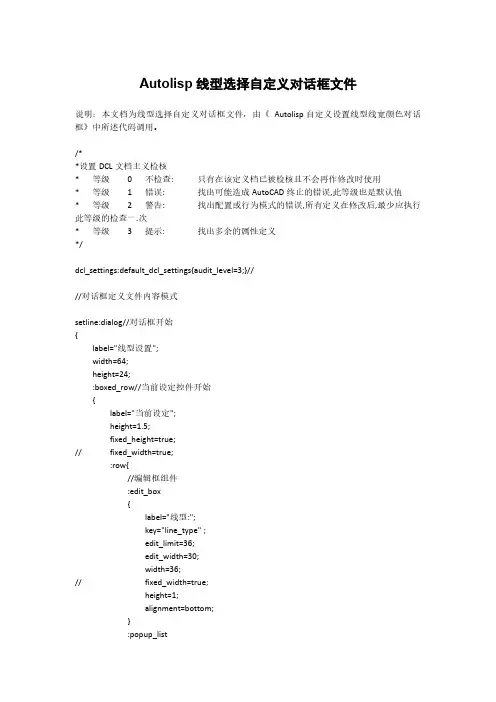
Autolisp线型选择自定义对话框文件说明:本文档为线型选择自定义对话框文件,由《Autolisp自定义设置线型线宽颜色对话框》中所述代码调用。
/**设置DCL文档主义检核*等级0不检查:只有在该定义档已被检核且不会再作修改时使用*等级1错误:找出可能造成AutoCAD终止的错误,此等级也是默认值*等级2警告:找出配置或行为模式的错误,所有定义在修改后,最少应执行此等级的检查一.次*等级3提示:找出多余的属性定义*/dcl_settings:default_dcl_settings{audit_level=3;}////对话框定义文件内容模式setline:dialog//对话框开始{label="线型设置";width=64;height=24;:boxed_row//当前设定控件开始{label="当前设定";height=1.5;fixed_height=true;//fixed_width=true;:row{//编辑框组件:edit_box{label="线型:";key="line_type";edit_limit=36;edit_width=30;width=36;//fixed_width=true;height=1;alignment=bottom;}:popup_list//编辑框组件{label="线宽:";key="line_width";edit_limit=28;edit_width=23;width=28;height=1;alignment=bottom;}}}//当前设定控件结束:boxed_column//线型选择控件开始{label="选择线型";width=64;height=12;:row{//第一行线型fixed_height=true;:image_button{key="type1";width=32;height=6;}:image_button{key="type2";width=32;height=6;}}:row{//第二行线型//fixed_height=false;:image_button{key="type3";width=32;height=6;}:image_button{key="type4";width=32;}}}//线型选择控件结束:row{:boxed_column//颜色按钮开始{label="被选颜色";width=54;:row{height=1.5;:image_button{key="line_color1";width=10;height=1.25;fixed_width=true;fixed_height=true;alignment=bottom;color=1;}:image_button{key="line_color2";width=10;height=1.25;fixed_width=true;fixed_height=true;alignment=bottom;color=2;}:image_button{key="line_color3";width=10;height=1.25;fixed_width=true;fixed_height=true;alignment=bottom;}:image_button{key="line_color4";width=10;height=1.25;fixed_width=true;fixed_height=true;alignment=bottom;color=4;}:image_button{key="line_color5";width=10;height=1.25;fixed_width=true;fixed_height=true;alignment=bottom;color=5;}}:row{:image_button{key="line_color6";width=10;height=1.25;fixed_width=true;fixed_height=true;alignment=bottom;color=6;}:image_button{key="line_color7";width=10;height=1.25;fixed_width=true;fixed_height=true;alignment=bottom;color=7;}:image_button{key="line_color8";width=10;height=1.25;fixed_width=true;fixed_height=true;alignment=bottom;color=0;}:image_button{key="line_color9";width=10;height=1.25;fixed_width=true;fixed_height=true;alignment=bottom;color=7;}:image_button{key="line_color10";width=10;height=1.25;fixed_width=true;fixed_height=true;alignment=bottom;color=7;}}}//被选结束:boxed_column{label="颜色对比";width=10;:row{alignment=centered;:column{width=1;:text{label="原";width=1;}:text{label="来";width=1;} }:image_button{key="line_color11";width=7;height=3;fixed_width=true;fixed_height=true;//alignment=bottom; //color=7;}:image_button{key="line_color12";width=7;height=3;fixed_width=true;fixed_height=true;//alignment=bottom; //color=7;}:column{width=1;:text{label="现";width=1;}:text{label="在";width=1;} }}}//boxed_column}//row:row//按钮控件开始{:button{label="上一页";key="last";}:button{label="下一页";key="next";}}//按钮控件开始//组件定义结束ok_cancel;}//对话框结束。
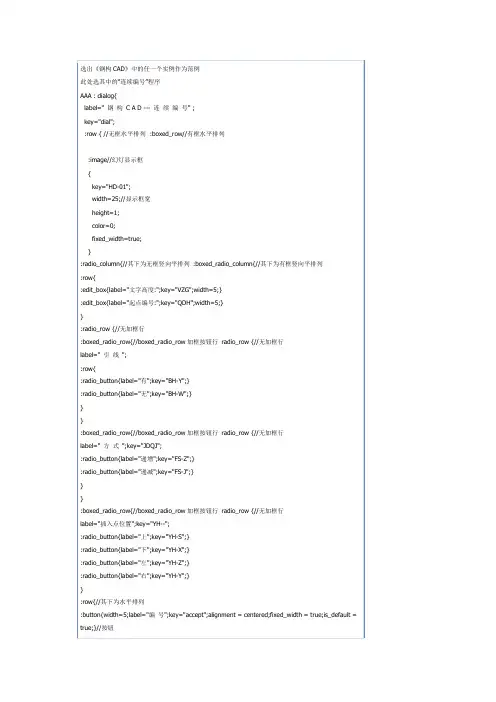
选出《钢构CAD》中的任一个实例作为范例此处选其中的“连续编号”程序AAA : dialog{label=" 钢构C A D --- 连续编号" ;key="dial";:row { //无框水平排列 :boxed_row//有框水平排列:image//幻灯显示框{key="HD-01";width=25;//显示框宽height=1;color=0;fixed_width=true;}:radio_column{//其下为无框竖向平排列:boxed_radio_column{//其下为有框竖向平排列:row{:edit_box{label="文字高度:";key="VZG";width=5;}:edit_box{label="起点编号:";key="QDH";width=5;}}:radio_row {//无加框行:boxed_radio_row{//boxed_radio_row加框按钮行radio_row {//无加框行label=" 引线";:row{:radio_button{label="有";key="BH-Y";}:radio_button{label="无";key="BH-W";}}}:boxed_radio_row{//boxed_radio_row加框按钮行radio_row {//无加框行label=" 方式";key="JDQJ";:radio_button{label="递增";key="FS-Z";}:radio_button{label="递减";key="FS-J";}}}:boxed_radio_row{//boxed_radio_row加框按钮行radio_row {//无加框行label="插入点位置";key="YH--";:radio_button{label="上";key="YH-S";}:radio_button{label="下";key="YH-X";}:radio_button{label="左";key="YH-Z";}:radio_button{label="右";key="YH-Y";}}:row{//其下为水平排列:button{width=5;label="编号";key="accept";alignment = centered;fixed_width = true;is_default = true;}//按钮: button {//自定义一个退出按钮width=5;key = "cancel";//退出与确定的区别:确定为key = "accept";label = "退出";//is_default = true; //缺省按钮,一个话框中必须也只能有一个缺省按钮 fixed_width = true;//使按钮外框的宽度收缩到恰好可以容纳其内部的文字alignment = centered;//使按钮居中放置}: button {//自定义一个按钮width=5;key = "SM-1";//退出与确定的区别:确定为key = "accept";label = "说明";//is_default = true; //缺省按钮,一个话框中必须也只能有一个缺省按钮 fixed_width = true;//使按钮外框的宽度收缩到恰好可以容纳其内部的文字alignment = centered;//使按钮居中放置}}}}}将以上代码复制并保存为A.DCL文件并放在AutoCAD安装文件夹内,即可调用练习参见图片:DCL代码的样子图中蓝色文字是程序自带的(你无法改写只管复制调用即可);黑色文字为程序名可任意定,粉红色文字是对话界中显示的文字及相应代号;更多具体文章详见作者博客查看下载程序调试界面与实际运用界面#1zhao123工程师精华0积分286帖子140水位286技术分参见图片:DCL代码的样子图中蓝色文字是程序自带的(你无法改写只管复制调用即可);黑色文字为程序名可任意定,粉红色文字是对话界中显示的文字及相应代号;2coolfox工程师精华积分313帖子155水位313技术分调入对话框的LISP代码;(defun C:A(/ ANFZ dcl_id );此处A 为自定命令名,可随意定(setvar "cmdecho" 0) ;防止命令执行过程的显示(setq dcl_id (load_dialog "A"));加载AutoCAD文件夹内的DCL文件A.DCL 此文件应放在CAD程序文件夹中以方便调试(new_dialog "AAA" dcl_id);激活DCL文件A.DCL 中的AAA 对话框画面;;;;;以下由点击激活各子程序:(action_tile "SM-1" "(LT-SM)"); 说明按钮;;;设置确定与取消按钮事件(action_tile "accept" "(done_dialog 1)");为确定按钮设置退出对话框(done_dialog) ,并赋值1(action_tile "cancel" "(done_dialog 2)");为取消按钮设置退出对话框(done_dialog) ,并赋值2(setq ANFZ (start_dialog));start_dialog用于初始对话框,将确定与取消的赋值传给ANFZ ,此行不能少,否则无法退出(unload_dialog dcl_id);卸载一个DCL 文件(if (= ANFZ 1);当点编号按钮时(prompt "\n 程序已可以正常执行!"))(if (= ANFZ 2);当点退出按钮时(prompt "\n 程序已退出!"))(princ);用于干净地结束序)(defun LT-SM();说明按钮子程序(alert "概要说明:1、文字高度一般为出图比例的2.5 ~3 倍;2、图中圆圈半径等于1.2 倍文字高度;3、起点编号: 可任意输入数字或大小写字母; 输入其它则按0 计算;4、插入点: 上表示编号写在插入点之上,其余类推;"))程序调试的方法:将编好的LISP代码,(存不存均可)即可在编辑器中通过:工具→界面工具→加载编辑器中的文字→回到AutoCAD界面中,输入自定的程序名称A,回车即可运行程序。
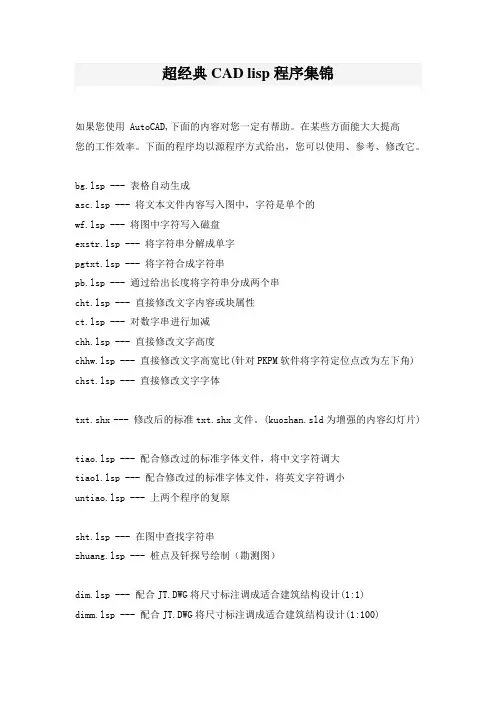
超经典CAD lisp程序集锦如果您使用 AutoCAD,下面的内容对您一定有帮助。
在某些方面能大大提高您的工作效率。
下面的程序均以源程序方式给出,您可以使用、参考、修改它。
bg.lsp --- 表格自动生成asc.lsp --- 将文本文件内容写入图中,字符是单个的wf.lsp --- 将图中字符写入磁盘exstr.lsp --- 将字符串分解成单字pgtxt.lsp --- 将字符合成字符串pb.lsp --- 通过给出长度将字符串分成两个串cht.lsp --- 直接修改文字内容或块属性ct.lsp --- 对数字串进行加减chh.lsp --- 直接修改文字高度chhw.lsp --- 直接修改文字高宽比(针对PKPM软件将字符定位点改为左下角) chst.lsp --- 直接修改文字字体txt.shx --- 修改后的标准txt.shx文件。
(kuozhan.sld为增强的内容幻灯片)tiao.lsp --- 配合修改过的标准字体文件,将中文字符调大tiao1.lsp --- 配合修改过的标准字体文件,将英文字符调小untiao.lsp --- 上两个程序的复原sht.lsp --- 在图中查找字符串zhuang.lsp --- 桩点及钎探号绘制(勘测图)dim.lsp --- 配合JT.DWG将尺寸标注调成适合建筑结构设计(1:1)dimm.lsp --- 配合JT.DWG将尺寸标注调成适合建筑结构设计(1:100)di1.lsp~di8.lsp --- 直接连续标注尺寸(用于1:1的图)di100.lsp~di800.lsp --- 直接连续标注尺寸(用于1:100的图)详细内容及附件下载请浏览北纬服务论坛/thread-2724-1-1.htmlCAD快捷键大全F1: 获取帮助F2: 实现作图窗和文本窗口的切换F3: 控制是否实现对象自动捕捉F4: 数字化仪控制F5: 等轴测平面切换F6: 控制状态行上坐标的显示方式F7: 栅格显示模式控制F8: 正交模式控制F9: 栅格捕捉模式控制F10: 极轴模式控制F11: 对象追踪式控制Ctrl+B: 栅格捕捉模式控制(F9)刚刚看了一下dra:半径标注ddi:直径标注dal:对齐标注dan:角度标注Ctrl+C: 将选择的对象复制到剪切板上Ctrl+F: 控制是否实现对象自动捕捉(f3) Ctrl+G: 栅格显示模式控制(F7)Ctrl+J: 重复执行上一步命令Ctrl+K: 超级链接Ctrl+N: 新建图形文件Ctrl+M: 打开选项对话框AA: 测量区域和周长(area)AL: 对齐(align)AR: 阵列(array)AP: 加载*lsp程系AV: 打开视图对话框(dsviewer) SE: 打开对相自动捕捉对话框ST: 打开字体设置对话框(style) SO: 绘制二围面( 2d solid) SP: 拼音的校核(spell)SC: 缩放比例 (scale)SN: 栅格捕捉模式设置(snap) DT: 文本的设置(dtext)DI: 测量两点间的距离OI:插入外部对相Ctrl+1: 打开特性对话框Ctrl+2: 打开图象资源管理器Ctrl+6: 打开图象数据原子Ctrl+O: 打开图象文件Ctrl+P: 打开打印对说框Ctrl+S: 保存文件Ctrl+U: 极轴模式控制(F10)Ctrl+v: 粘贴剪贴板上的内容Ctrl+W: 对象追踪式控制(F11) Ctrl+X: 剪切所选择的内容Ctrl+Y: 重做Ctrl+Z: 取消前一步的操作A: 绘圆弧B: 定义块C: 画圆D: 尺寸资源管理器E: 删除F: 倒圆角G: 对相组合H: 填充I: 插入S: 拉伸T: 文本输入W: 定义块并保存到硬盘中L: 直线M: 移动X: 炸开V: 设置当前坐标U: 恢复上一次操做O: 偏移P: 移动Z: 缩放显示降级适配(开关)【O】适应透视图格点【Shift】+【Ctrl】+【A】排列【Alt】+【A】角度捕捉(开关) 【A】动画模式 (开关) 【N】改变到后视图【K】背景锁定(开关) 【Alt】+【Ctrl】+【B】前一时间单位【.】下一时间单位【,】改变到上(Top)视图【T】改变到底(Bottom)视图【B】改变到相机(Camera)视图【C】改变到前(Front)视图【F】改变到等大的用户(User)视图【U】改变到右(Right)视图【R】改变到透视(Perspective)图【P】循环改变选择方式【Ctrl】+【F】默认灯光(开关) 【Ctrl】+【L】删除物体【DEL】当前视图暂时失效【D】是否显示几何体内框(开关) 【Ctrl】+【E】显示第一个工具条【Alt】+【1】专家模式�全屏(开关) 【Ctrl】+【X】暂存(Hold)场景【Alt】+【Ctrl】+【H】取回(Fetch)场景【Alt】+【Ctrl】+【F】冻结所选物体【6】跳到最后一帧【END】跳到第一帧【HOME】显示/隐藏相机(Cameras)【Shift】+【C】显示/隐藏几何体(Geometry) 【Shift】+【O】显示/隐藏网格(Grids) 【G】显示/隐藏帮助(Helpers)物体【Shift】+【H】显示/隐藏光源(Lights) 【Shift】+【L】显示/隐藏粒子系统(Particle Systems) 【Shift】+【P】显示/隐藏空间扭曲(Space Warps)物体【Shift】+【W】锁定用户界面(开关) 【Alt】+【0】匹配到相机(Camera)视图【Ctrl】+【C】材质(Material)编辑器【M】最大化当前视图 (开关) 【W】脚本编辑器【F11】新的场景【Ctrl】+【N】法线(Normal)对齐【Alt】+【N】向下轻推网格小键盘【-】向上轻推网格小键盘【+】NURBS表面显示方式【Alt】+【L】或【Ctrl】+【4】NURBS调整方格1 【Ctrl】+【1】NURBS调整方格2 【Ctrl】+【2】NURBS调整方格3 【Ctrl】+【3】偏移捕捉【Alt】+【Ctrl】+【空格】打开一个MAX文件【Ctrl】+【O】平移视图【Ctrl】+【P】交互式平移视图【I】放置高光(Highlight) 【Ctrl】+【H】播放/停止动画【/】快速(Quick)渲染【Shift】+【Q】回到上一场景*作【Ctrl】+【A】回到上一视图*作【Shift】+【A】撤消场景*作【Ctrl】+【Z】撤消视图*作【Shift】+【Z】刷新所有视图【1】用前一次的参数进行渲染【Shift】+【E】或【F9】渲染配置【Shift】+【R】或【F10】在xy/yz/zx锁定中循环改变【F8】约束到X轴【F5】约束到Y轴【F6】约束到Z轴【F7】旋转(Rotate)视图模式【Ctrl】+【R】或【V】保存(Save)文件【Ctrl】+【S】透明显示所选物体(开关) 【Alt】+【X】选择父物体【PageUp】选择子物体【PageDown】根据名称选择物体【H】选择锁定(开关) 【空格】减淡所选物体的面(开关) 【F2】显示所有视图网格(Grids)(开关) 【Shift】+【G】显示/隐藏命令面板【3】显示/隐藏浮动工具条【4】显示最后一次渲染的图画【Ctrl】+【I】显示/隐藏主要工具栏【Alt】+【6】显示/隐藏安全框【Shift】+【F】*显示/隐藏所选物体的支架【J】显示/隐藏工具条【Y】/【2】百分比(Percent)捕捉(开关) 【Shift】+【Ctrl】+【P】打开/关闭捕捉(Snap) 【S】循环通过捕捉点【Alt】+【空格】声音(开关) 【\】间隔放置物体【Shift】+【I】改变到光线视图【Shift】+【4】循环改变子物体层级【Ins】子物体选择(开关) 【Ctrl】+【B】帖图材质(Texture)修正【Ctrl】+【T】加大动态坐标【+】减小动态坐标【-】激活动态坐标(开关) 【X】精确输入转变量【F12】全部解冻【7】根据名字显示隐藏的物体【5】刷新背景图像(Background) 【Alt】+【Shift】+【Ctrl】+【B】显示几何体外框(开关) 【F4】视图背景(Background) 【Alt】+【B】用方框(Box)快显几何体(开关) 【Shift】+【B】打开虚拟现实数字键盘【1】虚拟视图向下移动数字键盘【2】虚拟视图向左移动数字键盘【4】虚拟视图向右移动数字键盘【6】虚拟视图向中移动数字键盘【8】虚拟视图放大数字键盘【7】虚拟视图缩小数字键盘【9】实色显示场景中的几何体(开关) 【F3】全部视图显示所有物体【Shift】+【Ctrl】+【Z】*视窗缩放到选择物体范围(Extents)【E】缩放范围【Alt】+【Ctrl】+【Z】视窗放大两倍【Shift】+数字键盘【+】放大镜工具【Z】视窗缩小两倍【Shift】+数字键盘【-】根据框选进行放大【Ctrl】+【w】视窗交互式放大【[】视窗交互式缩小【]】轨迹视图加入(Add)关键帧【A】前一时间单位【<】下一时间单位【>】编辑(Edit)关键帧模式【E】编辑区域模式【F3】编辑时间模式【F2】展开对象(Object)切换【O】展开轨迹(Track)切换【T】函数(Function)曲线模式【F5】或【F】锁定所选物体【空格】向上移动高亮显示【↓】向下移动高亮显示【↑】向左轻移关键帧【←】向右轻移关键帧【→】位置区域模式【F4】回到上一场景*作【Ctrl】+【A】撤消场景*作【Ctrl】+【Z】用前一次的配置进行渲染【F9】渲染配置【F10】向下收拢【Ctrl】+【↓】向上收拢【Ctrl】+【↑】材质编辑器用前一次的配置进行渲染【F9】渲染配置【F10】撤消场景*作【Ctrl】+【Z】示意(Schematic)视图下一时间单位【>】前一时间单位【<】回到上一场景*作【Ctrl】+【A】撤消场景*作【Ctrl】+【Z】Active Shade绘制(Draw)区域【D】渲染(Render) 【R】锁定工具栏(泊坞窗) 【空格】视频编辑加入过滤器(Filter)项目【Ctrl】+【F】加入输入(Input)项目【Ctrl】+【I】加入图层(Layer)项目【Ctrl】+【L】加入输出(Output)项目【Ctrl】+【O】加入(Add)新的项目【Ctrl】+【A】加入场景(Scene)事件【Ctrl】+【s】编辑(Edit)当前事件【Ctrl】+【E】执行(Run)序列【Ctrl】+【R】新(New)的序列【Ctrl】+【N】撤消场景*作【Ctrl】+【Z】NURBS编辑CV 约束法线(Normal)移动【Alt】+【N】CV 约束到U向移动【Alt】+【U】CV 约束到V向移动【Alt】+【V】显示曲线(Curves) 【Shift】+【Ctrl】+【C】显示控制点(Dependents) 【Ctrl】+【D】显示格子(Lattices) 【Ctrl】+【L】NURBS面显示方式切换【Alt】+【L】显示表面(Surfaces) 【Shift】+【Ctrl】+【s】显示工具箱(Toolbox) 【Ctrl】+【T】显示表面整齐(Trims) 【Shift】+【Ctrl】+【T】根据名字选择本物体的子层级【Ctrl】+【H】锁定2D 所选物体【空格】选择U向的下一点【Ctrl】+【→】选择V向的下一点【Ctrl】+【↑】选择U向的前一点【Ctrl】+【←】选择V向的前一点【Ctrl】+【↓】根据名字选择子物体【H】柔软所选物体【Ctrl】+【s】转换到Curve CV 层级【Alt】+【Shift】+【Z】转换到Curve 层级【Alt】+【Shift】+【C】转换到Imports 层级【Alt】+【Shift】+【I】转换到Point 层级【Alt】+【Shift】+【P】转换到Surface CV 层级【Alt】+【Shift】+【V】转换到Surface 层级【Alt】+【Shift】+【S】转换到上一层级【Alt】+【Shift】+【T】转换降级【Ctrl】+【X】FFD转换到控制点(Control Point)层级【Alt】+【Shift】+【C】到格点(Lattice)层级【Alt】+【Shift】+【L】到设置体积(Volume)层级【Alt】+【Shift】+【S】转换到上层级【Alt】+【Shift】+【T】打开的UVW贴图进入编辑(Edit)UVW模式【Ctrl】+【E】调用*.uvw文件【Alt】+【Shift】+【Ctrl】+【L】保存UVW为*.uvw格式的文件【Alt】+【Shift】+【Ctrl】+【S】打断(Break)选择点【Ctrl】+【B】分离(Detach)边界点【Ctrl】+【D】过滤选择面【Ctrl】+【空格】水平翻转【Alt】+【Shift】+【Ctrl】+【B】垂直(Vertical)翻转【Alt】+【Shift】+【Ctrl】+【V】冻结(Freeze)所选材质点【Ctrl】+【F】隐藏(Hide)所选材质点【Ctrl】+【H】全部解冻(unFreeze) 【Alt】+【F】全部取消隐藏(unHide) 【Alt】+【H】从堆栈中获取面选集【Alt】+【Shift】+【Ctrl】+【F】从面获取选集【Alt】+【Shift】+【Ctrl】+【V】锁定所选顶点【空格】水平镜象【Alt】+【Shift】+【Ctrl】+【N】垂直镜象【Alt】+【Shift】+【Ctrl】+【M】水平移动【Alt】+【Shift】+【Ctrl】+【J】垂直移动【Alt】+【Shift】+【Ctrl】+【K】平移视图【Ctrl】+【P】象素捕捉【S】平面贴图面/重设UVW 【Alt】+【Shift】+【Ctrl】+【R】水平缩放【Alt】+【Shift】+【Ctrl】+【I】垂直缩放【Alt】+【Shift】+【Ctrl】+【O】移动材质点【Q】旋转材质点【W】等比例缩放材质点【E】焊接(Weld)所选的材质点【Alt】+【Ctrl】+【W】焊接(Weld)到目标材质点【Ctrl】+【W】Unwrap的选项(Options) 【Ctrl】+【O】更新贴图(Map) 【Alt】+【Shift】+【Ctrl】+【M】将Unwrap视图扩展到全部显示【Alt】+【Ctrl】+【Z】框选放大Unwrap视图【Ctrl】+【Z】将Unwrap视图扩展到所选材质点的大小【Alt】+【Shift】+【Ctrl】+【Z】缩放到Gizmo大小【Shift】+【空格】缩放(Zoom)工具【Z】反应堆(Reactor)建立(Create)反应(Reaction) 【Alt】+【Ctrl】+【C】删除(Delete)反应(Reaction) 【Alt】+【Ctrl】+【D】编辑状态(State)切换【Alt】+【Ctrl】+【s】设置最大影响(Influence) 【Ctrl】+【I】设置最小影响(Influence) 【Alt】+【I】设置影响值(Value) 【Alt】+【Ctrl】+【V】ActiveShade (Scanline)初始化【P】更新【U】宏编辑器累积计数器【Q】[color=#800080]AutoCAD快捷键快捷键执行命令命令说明3A 3DARRAY 三维阵列3DO 3DORBIT 三维动态观察器3F 3DFACE 三维表面3P 3DPOLY 三维多义线A ARC 圆弧ADC ADCENTER AutoCAD设计设计中心AA AREA 面积AL ALIGN 对齐(适用于二维和三维)AP APPLOAD 加载、卸载应用程序AR ARRAY 阵列*AR *ARRAY 命令式阵列ATT ATTDEF 块的属性*ATT *ATTDEF 命令式块的属性ATE ATTEDIT 编辑属性ATE *ATTEDIT 命令式编辑属性ATTE *ATTEDIT 命令式编辑属性B BLOCK 对话框式图块建立*B *BLOCK 命令式图块建立BH BHATCH 对话框式绘制图案填充BO BOUNDARY 对话框式封闭边界建立*BO *BOUNDARY 命令式封闭边界建立BR BREAK 打断C CIRCLE 圆CHA PROPERTIES 对话框式对象特情修改*CH CHANGE 命令式特性修改CHA CHAMFER 倒角COL COLCR 对话框式颜色设定COLOUR COLCR 对话框式颜色设定CO COPY 复制D DIMSTYLE 尺寸样式设定DAL DIMALIGNED 对齐式线性标注DAN DIMANGULAR 角度标注DBA DIMBASELINE 基线式标注DBC DBCONNECT 提供到外部数据库表的接口DCE DIMCENTER 圆心标记DCO DIMCONTINUE 连续式标注DDA DIMDISASSOCIATE 标注不关联DDI DIMDIAMETER 直径标注DED DIMEDIT 尺寸修改DI DIST 测量两点间距离DIV DIVIDE 等分布点DLI DIMLINEAR 线性标注DO DONUT 双圆DOR DIMORDIMATE 坐标式标注DOV DIMOVERRIDE 更新标注变量DR DRAWORDER 显示顺序DRA DIMRADIUS 半径标注DRE DIMREASSOCIATE 标注关联DS DSETTINGS 捕捉设定DST DIMSTYLE 尺寸样式设定DT DTEXT 写入文字DV DVIEW 定义平行投影或透视投影视图E ERASE 删除对象ED DDEDIT 单行文字修改EL ELLIPSE 椭圆EX EXTEND 延伸EXIT QUIT 退出EXP EXPORT 输出文件EXT EXTRUDE 将二维对象拉伸为三、维维实体F FILLET 倒圆角FI FILTER 过滤器G GROUP 对话框式选择集设定*G *GROUP 命令式选择集设定GR DDGRIPS 夹点控制设定H BHATCH 对话框式绘制图案填充*H HATCH 命令式绘制图案填充HE HATCHEDIT 编辑图案填充HI HIDE 消隐I INSERT 对话框式插入图块*I *INSERT 命令式插入图块IAD IMAGEADJUST 图像调整IAT IMAGEATTACH 并入图像ICL IMAGECLIP 截取图像IM IMAGE 对话框式附着图像*IM *IMAGE 命令式贴附图像IMP IMPORT 输入文件IN INTERSECT 将相交实体或面域部分创建INF IMTERFERE 由共同部分创建三维实体IO INSERTOBJ 插入对象L LINE 画线LA LAYER 对话框式图层控制*LA *LAYER 命令式图层控制LE QLEADER 引导线标注LRN LENGTHEN 长度LI LIST 查询对象文件LINEWEIGHT LWEIGHT 线宽LO *LAYOUT 配置设定LS LIST 查询对象文件LT LINETYPE 对话框式线型加载*LT *LINETYPE 命令式线型加载LTYPE LINETYPE 对话框式线型加载*LTYPE *LINETYPE 命令式线型加载LTS LTSCALE 设置线型比例因子LW LWEIGHT 线宽设定M MOVE 搬移对象MA MATCHPROP 对象特性复制ME MEASURE 量测等距布点MI MIRROR 镜像对象ML MLINE 绘制多线MO PROPERTIES 对象特性修改MS MSPACE 从图纸空间转换支模型空间MT MTEXT 多行文字写入MV MVIEW 浮动视口O OFFSET 偏移复制OP POPTIONS 选项ORBIT 3DORBIT 三维动态观察器OS OSNAP 对话框式对象捕捉设定*OS *OSNAP 命令式对象捕捉设定P PAN 即时平移*P *PAN 两点式平移控制PA PASTESPEC 选择性粘贴PARTIALOPEN *PASTESPEC 将指定的对象加载对新图形中PE PEDIT 编辑多义线PL PLINE 绘制多义线PO POINT 绘制点POL POLYGON 绘制正多边型PR OPTIONS 选项PRCLOSE PROPERTIESCLOSE 关闭对象特性修改对话框PROPS PROPERTIES 对象特性修改PRE PREVIEW 输出预览PRINT PLOT 打印输出PS PSPACE 图线空间PTW PUBLISHTIWEB 发送支网页PU PURGE 肃清无用对象*PU *PURGE 命令式肃清无用对象R REDRAW 重绘RA REDRAWALL 所有视口重绘RE REGEN 重新生成REA REGENALL 所有视口重新生成REC RECTANGLE 绘制矩形REG REGION 三维面域REN REBAME 对话框式重命名*REN *REBAME 命令式重命名REV REVOLVE 利用绕轴旋转二维对象创建三维体RM DDRMODES 打印辅助设定RO ROTATE 旋转RPR RPREF 设置渲染参考RR RENDER 渲染S STRETCH 拉伸SC SCALE 比例缩放SCR SCRIPT 调入剧本文件SE DSETTINGS 捕捉设定SEC DECTION 通过使平面与实体相交创建面域SET SETVAR 设定变量值SHA SHADE 着色SL SLICE 用平面剖切实体SN SNAP 捕捉控制SO SOLID 填实的三边形或四边形SP SEELL 拼字SPL SPLINE 样条曲线SPE SPLINEDIT 编辑样条曲线ST STYLE 字型设定SU SUBTRACT 差集运算T MTEXT 对话框式多行文字写入*T *MTEXT 命令式多行文字写入TA TABLET 数字化仪规划TH THICKNESS 厚度TI TILEMODE 图线空间和模型空间设定切换TO TOOLBAR 工具栏设定TOL TOLERANCE 公差符号标注TOR TORUS 圆环TR TRIM 修剪UC DDUCS 用户坐标系UCP DDUCSP 设置正交窗口UN UNITS 对话框式单位设定*UN *UNITS 命令式单位设定UNI UNION 并集运算V VIEW 对话框式视图控制*V *VIEW 视图控制VP DDVPOPINT 视点*VP WPOINT 命令式视点W WBLOCK 对话框式图块写出*W *WBLOCK 命令式图块写出WE WEDGE 三维楔体X EXPLODE 分解XA XATTACH 贴附外部参考XB XBIND 并入外部参考*XB *XBIND 命令式并入外部参考XC XCLIP 截取外部参考XL XLINE 构造线XR XREF 对话框式外部参考控制*XR *XREF 命令式外部参考控制Z ZOOM 视口缩入控制CTRL+A 编组CTRL+B 捕捉CTRL+C 复制CTRL+D 坐标CTRL+E 等轴测平面CTRL+F 对象捕捉CTRL+G 删格CTRL+J CTRL+SHIFT+S 图形另存为CTRL+K 超级链接LCTRL+L 正交CTRL+M 帮助CTRL+N 新建CTRL+O 打开CTRL+P 打印CTRL+Q 退出CTRL+S 保存CTRL+T 数字化仪CTRL+U CTRL+F10 极轴CTRL+V 粘贴CTRL+W 对象跟踪CTRL+X 剪切CTRL+z 退回CTRL+1 对象特性CTRL+2 CAD设计中心CTRL+6 数据源CTRL+F6 切换当前窗口CTRL+F8 运行部件CTRL+SHIFT+C 带基点复制快捷键执行命令命令说明3A 3DARRAY 三维阵列3DO 3DORBIT 三维动态观察器3F 3DFACE 三维表面3P 3DPOLY 三维多义线A ARC 圆弧ADC ADCENTER AutoCAD设计设计中心AA AREA 面积AL ALIGN 对齐(适用于二维和三维)AP APPLOAD 加载、卸载应用程序AR ARRAY 阵列*AR *ARRAY 命令式阵列ATT ATTDEF 块的属性*ATT *ATTDEF 命令式块的属性ATE ATTEDIT 编辑属性ATE *ATTEDIT 命令式编辑属性ATTE *ATTEDIT 命令式编辑属性B BLOCK 对话框式图块建立*B *BLOCK 命令式图块建立BH BHATCH 对话框式绘制图案填充BO BOUNDARY 对话框式封闭边界建立*BO *BOUNDARY 命令式封闭边界建立BR BREAK 打断C CIRCLE 圆CHA PROPERTIES 对话框式对象特情修改*CH CHANGE 命令式特性修改CHA CHAMFER 倒角COL COLCR 对话框式颜色设定COLOUR COLCR 对话框式颜色设定CO COPY 复制D DIMSTYLE 尺寸样式设定DAL DIMALIGNED 对齐式线性标注DAN DIMANGULAR 角度标注DBA DIMBASELINE 基线式标注DBC DBCONNECT 提供到外部数据库表的接口DCE DIMCENTER 圆心标记DCO DIMCONTINUE 连续式标注DDA DIMDISASSOCIATE 标注不关联DDI DIMDIAMETER 直径标注DED DIMEDIT 尺寸修改DI DIST 测量两点间距离DIV DIVIDE 等分布点DLI DIMLINEAR 线性标注DO DONUT 双圆DOR DIMORDIMATE 坐标式标注DOV DIMOVERRIDE 更新标注变量DR DRAWORDER 显示顺序DRA DIMRADIUS 半径标注DRE DIMREASSOCIATE 标注关联DS DSETTINGS 捕捉设定DST DIMSTYLE 尺寸样式设定DT DTEXT 写入文字DV DVIEW 定义平行投影或透视投影视图E ERASE 删除对象ED DDEDIT 单行文字修改EL ELLIPSE 椭圆EX EXTEND 延伸EXIT QUIT 退出EXP EXPORT 输出文件EXT EXTRUDE 将二维对象拉伸为三、维F FILLET 倒圆角FI FILTER 过滤器G GROUP 对话框式选择集设定*G *GROUP 命令式选择集设定GR DDGRIPS 夹点控制设定H BHATCH 对话框式绘制图案填充*H HATCH 命令式绘制图案填充HE HATCHEDIT 编辑图案填充HI HIDE 消隐I INSERT 对话框式插入图块*I *INSERT 命令式插入图块IAD IMAGEADJUST 图像调整IAT IMAGEATTACH 并入图像ICL IMAGECLIP 截取图像IM IMAGE 对话框式附着图像*IM *IMAGE 命令式贴附图像IMP IMPORT 输入文件IN INTERSECT 将相交实体或面域部分创建INF IMTERFERE 由共同部分创建三维实体IO INSERTOBJ 插入对象L LINE 画线LA LAYER 对话框式图层控制*LA *LAYER 命令式图层控制LE QLEADER 引导线标注LRN LENGTHEN 长度LI LIST 查询对象文件LINEWEIGHT LWEIGHT 线宽LO *LAYOUT 配置设定LS LIST 查询对象文件LT LINETYPE 对话框式线型加载*LT *LINETYPE 命令式线型加载LTYPE LINETYPE 对话框式线型加载*LTYPE *LINETYPE 命令式线型加载LTS LTSCALE 设置线型比例因子LW LWEIGHT 线宽设定M MOVE 搬移对象MA MATCHPROP 对象特性复制ME MEASURE 量测等距布点MI MIRROR 镜像对象ML MLINE 绘制多线MO PROPERTIES 对象特性修改MS MSPACE 从图纸空间转换支模型空间MT MTEXT 多行文字写入MV MVIEW 浮动视口O OFFSET 偏移复制OP POPTIONS 选项ORBIT 3DORBIT 三维动态观察器OS OSNAP 对话框式对象捕捉设定*OS *OSNAP 命令式对象捕捉设定P PAN 即时平移*P *PAN 两点式平移控制PA PASTESPEC 选择性粘贴PARTIALOPEN *PASTESPEC 将指定的对象加载对新图形中PE PEDIT 编辑多义线PL PLINE 绘制多义线PO POINT 绘制点POL POLYGON 绘制正多边型PR OPTIONS 选项PRCLOSE PROPERTIESCLOSE 关闭对象特性修改对话框PROPS PROPERTIES 对象特性修改PRE PREVIEW 输出预览PRINT PLOT 打印输出PS PSPACE 图线空间PTW PUBLISHTIWEB 发送支网页PU PURGE 肃清无用对象*PU *PURGE 命令式肃清无用对象R REDRAW 重绘RA REDRAWALL 所有视口重绘RE REGEN 重新生成REA REGENALL 所有视口重新生成REC RECTANGLE 绘制矩形REG REGION 三维面域REN REBAME 对话框式重命名*REN *REBAME 命令式重命名REV REVOLVE 利用绕轴旋转二维对象创建三维体RM DDRMODES 打印辅助设定RO ROTATE 旋转RPR RPREF 设置渲染参考RR RENDER 渲染S STRETCH 拉伸SC SCALE 比例缩放SCR SCRIPT 调入剧本文件SE DSETTINGS 捕捉设定SEC DECTION 通过使平面与实体相交创建面域SET SETVAR 设定变量值SHA SHADE 着色SL SLICE 用平面剖切实体SN SNAP 捕捉控制SO SOLID 填实的三边形或四边形SP SEELL 拼字SPL SPLINE 样条曲线SPE SPLINEDIT 编辑样条曲线ST STYLE 字型设定SU SUBTRACT 差集运算T MTEXT 对话框式多行文字写入*T *MTEXT 命令式多行文字写入TA TABLET 数字化仪规划TH THICKNESS 厚度TI TILEMODE 图线空间和模型空间设定切换TO TOOLBAR 工具栏设定TOL TOLERANCE 公差符号标注TOR TORUS 圆环TR TRIM 修剪UC DDUCS 用户坐标系UCP DDUCSP 设置正交窗口UN UNITS 对话框式单位设定*UN *UNITS 命令式单位设定UNI UNION 并集运算V VIEW 对话框式视图控制*V *VIEW 视图控制VP DDVPOPINT 视点*VP WPOINT 命令式视点W WBLOCK 对话框式图块写出*W *WBLOCK 命令式图块写出WE WEDGE 三维楔体X EXPLODE 分解XA XATTACH 贴附外部参考XB XBIND 并入外部参考*XB *XBIND 命令式并入外部参考XC XCLIP 截取外部参考XL XLINE 构造线XR XREF 对话框式外部参考控制*XR *XREF 命令式外部参考控制Z ZOOM 视口缩入控制CTRL+A 编组CTRL+B 捕捉CTRL+C 复制CTRL+D 坐标CTRL+E 等轴测平面CTRL+F 对象捕捉CTRL+G 删格CTRL+J CTRL+SHIFT+S 图形另存为CTRL+K 超级链接LCTRL+L 正交CTRL+M 帮助CTRL+N 新建CTRL+O 打开CTRL+P 打印CTRL+Q 退出CTRL+S 保存CTRL+T 数字化仪CTRL+U CTRL+F10 极轴CTRL+V 粘贴CTRL+W 对象跟踪CTRL+X 剪切CTRL+z 退回CTRL+1 对象特性CTRL+2 CAD设计中心CTRL+6 数据源CTRL+F6 切换当前窗口CTRL+F8 运行部件CTRL+SHIFT+C c 带基点复制。
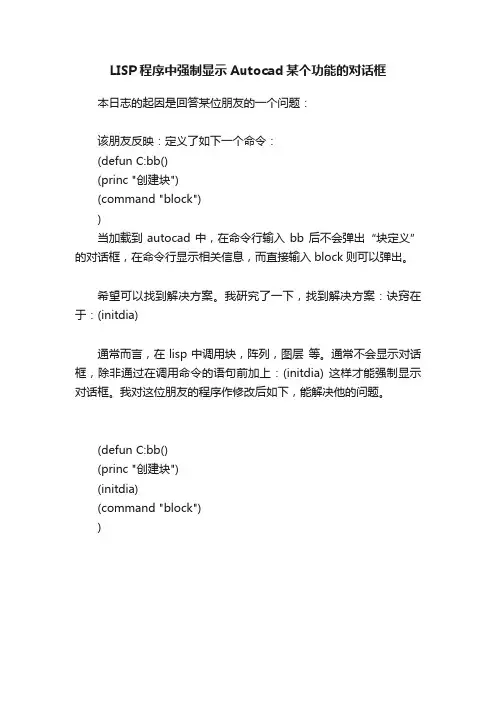
LISP程序中强制显示Autocad某个功能的对话框
本日志的起因是回答某位朋友的一个问题:
该朋友反映:定义了如下一个命令:
(defun C:bb()
(princ "创建块")
(command "block")
)
当加载到autocad中,在命令行输入bb后不会弹出“块定义”的对话框,在命令行显示相关信息,而直接输入block则可以弹出。
希望可以找到解决方案。
我研究了一下,找到解决方案:诀窍在于:(initdia)
通常而言,在lisp中调用块,阵列,图层等。
通常不会显示对话框,除非通过在调用命令的语句前加上:(initdia) 这样才能强制显示对话框。
我对这位朋友的程序作修改后如下,能解决他的问题。
(defun C:bb()
(princ "创建块")
(initdia)
(command "block")
)。
AutoLISP对话框DCL控件属性AutoLISP对话框DCL控件属性及其对应控件,总结如下表所⽰。
属性释义及常⽤值相关控件button,edit_box,image,image_button,list_box,popup_list,radio_button,slider,toggleaction链接⼀个LISP函数,响应⿏标或键盘动作alignment控件布局,值:所有控件left,centered,right,top,centered,bottomedit_box,image_button,list_boxallow_accept控件是否相应ENTER键,值:true,falseaspect_radio控制控件的宽⾼⽐image,image_buttonbig_increment滑动条最⼤步进值sliderchildre_alignment容器⾥控件内部控件布局boxed_column,boxed_radio_column,boxed_radio_row,boxed_row,column,radio_column,radio_row,row child_fixed_height全部控件child_fixed_width全部控件color图像、背景、⽮量快的颜⾊image,imange_buttonedit_limit编辑框最⼤允许字符数,默认值132edit_boxedit_width编辑框宽度edit_box,popup_listfixed_height全部控件fixed_width全部控件fixed_width_font列距和⾏距不变情况下调整字符间距list_box,popup_listheight控件最⼩⾼度全部控件initial_focus确定对话框内被聚焦的控件dialogis_bold字体是否粗体显⽰textis_cancel是否相应ESC按键buttonis_default是否相应ENTER按键buttonis_enabled控件是否有效button,edit_box,iamge,image_button,list_box,popup_list,radio_button,toggleis_tab_stop控件是否接受TAB聚焦button,edit_box,iamge,image_button,list_box,popup_list,radio_button,togglekey控件关键字button,edit_box,iamge,image_button,list_box,popup_list,radio_button,slider,text,togglelabel控件标签boxed_column,boxed_radio_column,boxed_radio_row,boxed_row,button,dialog,edit_box,list_box,popup_list,radio_button,slider,text,text_part,togglelayout slider控件的⽅向sliderlist初始值list_box,popup_listmax_value slider最⼤值slidermin_value slider最⼩值slidermnemonic控件助记符button,edit_box,image,list_box,popup_list,radio_button,slider,togglemultiple_select可否多选list_boxpassword_char⽤户输⼊屏蔽字符edit_boxsmall_increment slider控件最⼩步进值slidertabs list_box,popup_listtab_truncate list_box,popup_listvalue初始值dialog,edit_box,imange,list_box,popup_list,radio_button,slider,text,togglewidth控件最⼩宽度全部控件AutoLISP常⽤预定义控件包括ok_only,ok_cancel,errtile,ok_cancel_help,ok_cancel_help_errtile,ok_cancel_help_info六种。
DCL(D i alog Control Languag e)语言教程课程简介课程主要介绍AutoLISP程序的编写,配合使用DC L(Dialog Control Language)语言,作对话方框的开发及应用.本课程只适合对AutoLISP程序设计有相当认识之人仕.全课共分为12篇,每篇一个主题;而每篇再分为若干小节,每天顺序显示.内文若有错漏,敬祁见谅,欢迎来函赐教,多谢!!课程大纲第一篇(0 - 4 课) AutoLISP及Dialog程序设计基本知识第二篇(5 - 8 课)开启对话方框第三篇(9 - 13 课)设定及取得对话框内组件的值第四篇(14 - 19 课)按钮(button)及核取框(切换钮,toggle)第五篇(20 - 25 课)横列(row),直行(colum n),空白(spacer)及文字组件(text)第六篇(26 - 30 课)滑杆(滚动条)组件(sli d er)第七篇(31 - 36 课)其它按钮及影像按钮组件(image_button)第八篇(37 - 43 课)列表选框组件(list_bo x)第九篇(44 - 48 课)下拉式(弹出式)列表选框组件(popup_list)第十篇(49 - 52 课)选台钮(radio_button)第十一篇(53- 57 课)影像组件(image)第十二篇(58- 60 课)其它组件注意事项在各篇课程所介绍的语法结构中,包含在方括号[]中的数据,表示为选择性项目;可因应情况,自行决定是否须要加上.字型为紫色的项目,表示可自行设定其名称或内容定义文件为设定对话框组件的纯文本文件(扩展名为DCL),程序文件则是编写AuotLISP程序的纯文本文件(扩展名LSP)在定义档中,批注以双除号//开始,批注符号及其右边的文字可以不输入;但在程序文件中,批注以分号;开始,批注符号及其右边的文字可以不输入.第一篇基本知识基本知识对话框是现今最流行的人机互动面接口;在早期的AutoCAD版本中巳经使用,但只有在R12版本开始,才提供给用户自行编程的对话框开发功能.对话框的描述定义在一纯文本檔(扩展名为DC L)内,无须特别的开发环境定义文件中的对话框描述,均以对话控制语言(D ialog Control Language,简称DCL语言) 所建立在AutoLISP程序中,配合可编程对话框(Porg r ammable Dialog Box,简称PDB)函数,激活及操控对话框可以在一个定义档(扩展名DCL)中定义多个对话框对话框由方块本身,及包含于其内的组件(或称为控件,构件)所组成每个组件的属性定义均包含在一对大括号{}中在定义文件中,各组件及其属性均为小写;只有在赋值给属性,或设定对话框名称时才可使用大写字母属性以等号=赋值,并以分号;结束(注意: 在A u toLISP程序中,分号是作为批注) 一般要在组件名称前加上一个冒号:,但若组件并不设定属性,则不需要在组件名称前加冒号,但却要以分号结束空行会被忽若定义档发生严重的错误,会在当前的目录下,产生ACAD.DCE文件,以指明所发生的错误.定义档BASE.DCL默认在SUPPORT的目录中,它包含了各组件的原型定义,及各类型巳定义的其它基本组件;而所有自行开发的对话框定义文件,都可以使用在BASE.DCL定义文件中的各个组件ACAD.DCL默认在SUPPORT的目录中,它包含了AutoCAD中所有标准对话框的定义参考定义档可在自行开发的对话框定义文件中,经由inclu de指令,取得指定DCL文件中所定义的组件;其语法如下:@include "对话框定义档"e.g. @include "david.dcl"定义档名称要包含在双引号"中,可以在檔名前加上定的目录路径会先在当前的目录中搜寻该定义文件,然后是定义文件所在的目录;若有指定档案的路径,则只会在指定的目录内寻找不可以参考ACAD.DCL所定义的对话框,即不可以使用@include"acad.dcl"预视对话框若在Visual LISP中开启一对话框定义文件,即可使用:工具-- 接口工具-- 预览编辑器DCL在下拉式列示框中,选取该定义文件中所设定的对话框名称,即可预视对话框亦可直接输入该对话框的名称(要注意大小写)批注///**/表示其右边(至该行末端)的文字视为注释包括在两个批注符号中间的所有文字(可跨越多行)均视为注释语义检核提供4个等级的检核,该些检核会在对话框载入时完成;可以将下列语句放在定义档中的任何位置,但不能在任何对话框的定义内.dcl_settings : default_dcl_settin g s {audit_level = 3;}等级0 不检查: 只有在该定义档巳被检核且不会再作修改时使用等级1 错误: 找出可能造成AutoCAD终止的错误,此等级也是默认值等级2 警告: 找出配置或行为模式的错误,所有定义在修改后,最少应执行此等级的检查一次等级3 提示: 找出多余的属性定义对话框的设计美观性颜色配比,组件整齐排列等方便性相同功能的项目要编排在一起,或使用线框包围使用频繁的项目应设置在最显眼及方便的位置适当设置快捷键及默认值(默认值,省缺值)除非对话框中的项目过多,否则应避免使用巢状(嵌套)式对话方框互锁或互换项目选取(或不选取)时,会否引致其它项目功能的改变(enable或disable...等)对话框定义文件内容模式对话框名称:dialog{label="对话框标题";:组件名称{属性名称=属性值;}//组件定义结束}//对话框结束定义说明1 对话框名称就是由AutoLISP程序,启动对话框时所呼叫的名称;可以自行设定,要区分大小写字母dialog为对话框中,最外层的组件(即整个对话框),其它的组件均包含在其中一般组件要以冒号:开始,并为小写字母;因为不是属性,所以不须使用分号;结束2 开大括号{紧随组件名称之后,以包含该组件的属性或其它组件label为属性名称,并以等号=赋以其右边的属性值,最后以分号;结束该行叙述3 包含在对话框中的其它组件组件要以冒号:开始,并为小写字母;因为不是属性,所以不须使用分号;结束4 开大括号{紧随组件名称之后,以包含组件的属性或其它组件包含在组件中的属性,要以等号=赋以其右边的属性值;最后以分号;结束该行叙述5 以关大括号}与第4行的开大括号}对应,以结束该组件(第3行)之定义双除号//右边的文字即为批注6 以关大括号}与第2行的开大括号}对应,以结束该组件之定义(在本例中为整个对话框的定义,即第1行的dialog组件注意: 上例中缩排只为方便观察及维护,不作缩排亦可包含在对话框中的组件及组件中的属性可以不只一个练习(Exercises)请输入以下的对话框定义,并命名为RECT.DCL(纯文本格式),存在C盘的根目录中RECT:dialog{label="Rectangle" ;:text//文字组件{label="Rectangle width :" ; //组件的属性}ok_only;}定义说明:1 设定对话框的名称为RECT,紧接一个以冒号开始的组件dialog2 最左边为dialog组件的开大括号,右边是其属性label,并以等号设定其属性值为"Rectangle",以分号结束此行叙述3 text为"字符串"组件,其作用是在对话框中显示文字,组件名称前要加冒号4 最左边为text组件的开大括号,右边是其属性l a bel,并以等号设定其属性值为"Rectanglewidth",最后以分号结束此行叙述5 关大括号是对应第4行的开大括号,这对大括号同属于第3行的text组件6 ok_only为一"按钮组件",它的作用是在对话框中显示一个"确定(OK)"按钮;在一个对话框中,必需提供最少一个"确定"按钮,或一个"取消"按钮(组件名称为cancel_button),以作为结束对话框之用;本例中不设定按钮之属性,固不需以冒号放在组件名称的前面,但却需要以分号结束7 关大括号是对应第2行的开大括号,这对大括号同属于第1行的dialog组件注意:虽然定义档巳经完作,但仍要待学习完第2篇的课程后,才能开启及显示该对话框第二篇开启对话框AutoLISP函数加载DCL定义文件函数(LOAD_DIALOG "对话框定义档名称")e.g. (LOAD_DIALOG "C:/RECT.DCL")自变量是要加载的对话框定义文件名称字符串(所以要在前后加双引号);若不设定扩展名则预设为.DCL 函数会依资源搜寻路径找寻该定义文件;不在搜寻路径中的档案,要在文件名前加上指定的路径函数若成功加载该定义档,会传回一正整数值的档案处理码,供其它函数呼叫使用;无法载入时则传回负整数值一般会将传回的档案处理码以SETQ函数存入变量中e.g. (SETQ DCL_ID (LOAD_DIALO G"C:/R E CT.DCL"))开启并显示对话框(NEW_DIALOG "对话框名称"档案处理码["预设动作"[对话框位置]])e.g. (NEW_DIALOG "RECT" DCL_ID)对话框名称为字符串,要在前后加双引号;要注意一个定义檔中,可包含多个对话框名称及其定义档案处理码是经由LOAD_DIALOG函数取得默认动作为字符串表示式;函数可以不加默认动作,或以空字符串""表示如果要设定对话框显示时的位置,则必须同时设定默认动作对话框位置为2D的点串行,指定对话框左上角的X,Y坐标如果以'(-1 -1)为对话框位置,则会在绘图屏幕的中心点开启对话框如果成功开启对话框,函数会传回T,否则传回N IL开始接受使用者输入(START_DIALOG)函数不须提供任何自变量使前一个用NEW_DIALOG函数开启的对话框开始作用,直至操作表示式或回复函数呼叫DONE_DIALOG函数为止一般DONE_DIALOG与关键词accept(一般是按下确定按钮)或关键词cancel(一般是按下取消按钮)相关若传回值为1,表示使用者按下确定钮结束对话框;0表示按下取消钮;-1表示全部对话框都以TERM_DIALOG函数终止;大于1的整数,其意义由应用程序决定释放(卸除)对话框(UNLOAD_DIALOG "档案处理码")e.g. (UNLOAD_DIALOG DCL_ID)从内存释放档案处理码(经由LOAD_DIALOG函数取得)指定的对话框定义档函数传回值一定是NIL对话框开启方式(DEFUN C:函数名称()(SETQ 变量(LOAD_DIALOG "对话框定义档"))(NEW_DIALOG "对话框名称"变量)(START_DIALOG) (UNLOAD_DIALOG 变数))程序说明:1 以DEFUN函数定义程序的名称,使用LOAD_DIALOG函数加载指定的对话框定义档使用SETQ函数,将LOAD_DIALOG传回的档案处理码存入变量中,以方便其它函数使用2 使用NEW_DIALOG,开启及显示定义文件中(档案处理码),指定的对话框3 使用START_DIALOG函数,使对话框开始作用并接受使用者输入使用UNLOAD_DIALOG函数以结束对话框4 关括号是对应第1行DEFUN函数左边的开括号,结束整个程序练习(Exercises)编写一AutoLISP程序,以开启上一课所定义的对话框;并将该程序命名为RECT.LSP,存在C盘的根目录中,程序代码如下:(DEFUN C:RECT() (SETQ DCL_ID (LOAD_DIALOG "C:/RECT.DCL"))(NEW_DIALOG "RECT" DCL_ID)(START_DIALOG) (UNLOAD_DIALOG DCL_ID))程序说明:1 以DEFUN函数定义程序的名称为RECT,使用LOAD_DIALOG函数将对话框定义文件RECT.DCL载入;使用SETQ函数,将LOAD_DIALOG传回的档案处理码存入变量DCL_ID中,以方便其它函数使用2 使用NEW_DIALOG,开启及显示定义文件中(档案处理码)名称为RECT的对话框3 使用START_DIALOG函数,使对话框开始作用并接受使用者输入(在本例中只有确定钮可按);使用UNLOAD_DIALOG函数以结束对话框4 关括号是对应第1行DEFUN函数左边的开括号,结束整个程序编辑框组件(edit_box)可供用户直接输入字符串的矩形方框;注意在编辑框中所显示及输入的数据均为字符串型态,而数字则要在取得编辑框的字符串内容后(在下一篇中介绍),使用AutoLISP函数将其转为数值型态的数据:edit_box//组件名称{属性="属性值";}属性label显示在编辑框前面(左边)的提示文字key 其属性值即为使用该组件的关键词,使在AutoL I SP程序中操控此组件;在同一个对话框定义中,不能有相同名称的关键词定义edit_limit指定在编辑框中,可输入字符串的最大字符长度edit_width指定编辑框显示时的阔度(通常与fixed_width属性一拼使用)value 指定编辑框显示时,当中的默认值(注意显示数值数据时,要先用AutoLISP 函数将数据(或变量)转为字符串型态)fixed_width通常与width属性一拼使用,以固定编辑框显示时的阔度(其属性值可设定为true或false)is_enable 可设定编辑框是否可以使用(其属性值可设定为true或false,默认值为true)alignment 如果组件成水平方向排列,属性值可设定为lef t,right或centere d如果组件成垂直方向排列,属性值可设定为top,bottom或centere d(水平方向的默认值为left,垂直方向则为cent e red)其它属性action allow_accept fixed_height heightis_tab_stop mnemonic width练习(Exercises)将上一课的RECT.DCL对话框定义档复制至RECT1.DCL,开启新的定义檔并作如下的修改,使其可以输入四边形的阔度及高度;将AutoLISP程序文件RECT.LSP复制至RECT1.LSP,开启新的程序文件,并将要加载的对话框定义档改为RECT1(程序第1行);完成后即可加载及执行新的程序文件RECT:dialog{label="Rectangle" ;:edit_box//编辑框组件{label="Rectangle width : " ;key="RECT_W" ;edit_limit=16;edit_width=10;fixed_width=true;}:edit_box//编辑框组件{label="Rectangle heigth :" ;key="RECT_H" ;edit_limit=16;edit_width=10;fixed_width=true;}ok_only;}定义说明:1 设定对话框的名称为RECT,紧接一个以冒号开始的组件dialog2 最左边为dialog组件的开大括号,右边是其属性label,并以等号设定其属性值为"Rectangle",以分号结束此行叙述3 edit_box为"编辑框"组件,组件名称前要加冒号4 最左边为edit_box组件的开大括号,右边是其属性label,并以等号设定其属性值为"Rectangle width : ",最后以分号结束此行叙述5 设定属性key的属性值为RECT_W(即设定此编辑框的名称)6 设定属性edit_limit的属性值为16(即最多可以在编辑框中输入16个数字)7 设定属性edit_width的属性值为10(编辑框只会显示10个字的长度)8 设定属性fixed_width的属性值为true,表示表将编辑框以固定的阔度显示9 关大括号是对应第4行的开大括号,这一对大括号同属于第3行的edit_box组件10至16 与3至9行相似,设定另一个编辑框以输入高度的数据;只有属性label及key的属性值不同17 以ok_only组件,在对话框中显示一个确定(OK)按钮,作为结束对话框之用18 关大括号是对应第2行的开大括号,这一对大括号同属于第1行的dialog组件注意1 在第一个编辑框(输入四边形的阔度)的label属性值中,在字符串最后的冒号后面,加多了一个空格,目的是方更与下一个编辑框对齐第三篇设定及取得对话框组件内的值AutoLISP函数设定组件的值(SET_TILE "组件关键词"设定值)e.g. (SET_TILE "RECT_W" "50.0")组件的初始值可在定义文件中以属性value设定,但在程序文件中则以此函数设定组件关键词即是在对话框定义文件中,以组件属性key所定义的属性值,以赋予该组件一个操作名称组件关键词是有区分大小写的此函数要在START_DIALOG函数之后才能使用取得组件的值(GET_TILE "组件关键词")e.g. (GET_TILE "RECT_W")作用是在AutoLISP程序文件中取得组件(以关键词指定)的设定值组件关键词的说明与SET_TILE函数相同此函数要在DONE_DIALOG函数之前使用(即要在对话框结束前使用)设定组件的状态(MODE_TILE "组件关键词"状态模式)e.g. (MODE_TILE "RECT_W" 0)作用是在AutoLISP程序文件中设定组件(以关键词指定)的使用状态,其状态模式可以设定为下列任一整数值:0 使指定的组件成为使用状态1 使指定的组件成为禁用状态(组件以灰色显示)2 使指定的组件成为焦点3 选取指定编辑框组件的内容4 图像高亮度显示的开关组件关键词的说明与SET_TILE函数相同练习(Exercises)以修改对话框定义档的方式,设定输入阔度的编辑框其初始值为50,输入高度的编辑框其初始值为25定义档将RECT1.DCL复制至RECT2.DCL,在关键词为REC T_W的组件中,加入value属性并设定其初始值为50;在关键词为RECT_H的组件中,加入value属性并设定其初始值为25程序文件将RECT1.LSP复制至RECT2.LSP,只须修改其加载的定义档名称为RECT2.DCL即可;完成后存盘,进入AutoCAD并载入RECT2.LSP程序文件,执行RECT2程序RECT:dialog{label="Rectangle" ;:edit_box{"Rectangle width : " ;key="RECT_W" ;edit_limit=16;edit_width=10;fixed_width=true;value="50.0"//注意设定值为字符串型态,要在前后加双引号}:edit_box{"Rectangle height :" ;key="RECT_H" ;edit_limit=16;edit_width=10;fixed_width=true;value="25.0"//注意设定值为字符串型态,要在前后加双引号}}以修改AutoLISP程序文件的方式,使输入阔度的编辑框其初始值为50,输入高度的编辑框其初始值为25定义档将RECT1.DCL(不是RECT2.DCL)复制至RECT3.DC L,不作任何修改程序文件将RECT1.LSP复制至RECT3.LSP,程序代码如下:(DEFUN C:RECT() (SETQ DCL_ID (LOAD_DIALOG "C:/RECT3.DCL"))(NEW_DIALOG "RECT" DCL_ID)(SET_TILE "RECT_W" "50.0") (SET_TILE"RECT_H" "25.0")(START_DIALOG)(UNLOAD_DIALOG DCL_ID))程序说明:1 以DEFUN函数定义程序的名称RECT,使用LOAD_D I ALOG函数将对话框定义文件RECT3.DCL载入;使用SETQ函数,将LOAD_DIALOG传回的档案处理码存入变量DCL_ID中,以方便其它函数使用2 使用NEW_DIALOG,开启及显示定义文件中(档案处理码)名称为RECT的对话框3,4 使用SET_TILE函数,设定输入阔度的编辑框组件RECT_W(组件关键词,在定义文件中key设定的属性值)为50,设定输入高度的编辑框组件RE C T_H为255 使用START_DIALOG函数,使对话框开始作用并接受使用者输入(在本例中只有确定钮可按);使用UNLOAD_DIALOG函数以结束对话框6 关括号是对应第1行DEFUN函数左边的开括号,结束整个程序AutoLISP函数组件指定动作(ACTION_TILE "组件关键词""指定动作")e.g. (ACTION_TILE "RECT_W" "(S ETQ TEMP 1)")当焦点在指定的组件(关键词)上并按下接受键时,即会执行函数所指定的动作指定动作会取代定义文件中,该组件的action属性之默认动作组件关键词"accept"在默认情况下是与确定按钮组件关连(即是确定按钮的默认关键字),"cancel"则与取消按钮组件关连(即是取消按钮的默认关键词)终止对话框(DONE_DIALOG [指定传回值])e.g. (DONE_DIALOG)此函数的传回值为一个2D点串行坐标,为结束对话框时,对话框的所在位置;可作为下次启动同一个对话框的位置自变量,使对话框在之前结束时的位置再次显现练习(Exercises)将定义档RECT3.DCL复制至RECT4.DCL,但不作任何修改.将程序文件RECT3.LSP复制至RECT4.LSP,并修改为: 使用ACTION_TILE函数,指定在按下确定钮时,执行一辅助程序;在该辅助程序中,使用GET_TILE函数最得对话框中四边形的阔度及高度,并在用户选取的位置上绘画出四边形.(DEFUN C:RECT() (SETQ DCL_ID (LOAD_DIALOG "C:/RECT4.DCL"))(NEW_DIALOG "RECT" DCL_ID)(SET_TILE "RECT_W" "50.0")(SET_TILE "RECT_H" "25.0")(ACTION_TILE "accept" "(S_RECT)(DONE_DIA L OG)")(START_DIALOG)(UNLOAD_DIALOG)(SETQ PT_0 (GETPOINT "\nSelect rectangle lower left point :"))(SETQ PT_1 (POLAR PT_0 0 TMP_W)PT_2 (POLAR PT_1 (/ PI 2) TMP_H)PT_3 (POLAR PT_2 PI TMP_W))(COMMAND "PLINE" PT_0 PT_1 PT_2 PT_3 "C")(PRINC))(DEFUN S_RECT() (SETQ TMP_W (ABS (ATOF (GET_TILE "RECT_W")))TMP_H (ABS (ATOF (GET_TILE "RECT_H")))))主程序(RECT)说明:1 注意将LOAD_DIALOG函数所加载的对话框定义档改为RECT4.DCL2- 4参阅RECT3程序的说明5 使用ACTION_TILE函数设定关键词为accept的组件(默认为确定按钮)的指定动作: 先执行辅助程序S_RECT,取得输入的数据,再使用DO N E_DIALOG函数结束对话框6 参阅RECT3程序,第5行的说明7 使用GETPOINT函数让用户选取四边形的左下角位置坐标,存入变量PT_08使用POLAR函数取得新坐标点: 从选取点PT_0开始,向右(角度为0),距离为四边形的阔度(变量TMP_W,在辅助程序中取得),存入变量PT_19 使用POLAR函数取得新坐标点: 从上一点PT_1开始,向上(角度90,等于PI除2),距离为四边形的高度(变量TMP_H,在辅助程序中取得),存入变量PT_210 使用POLAR函数取得新坐标点: 从上一点PT_2开始,向左(角度1800,等于PI),距离为四边形的阔度(变量TMP_W,在辅助程序中取得),存入变量PT_3;注意最右边的关括号,是对应第8行SETQ函数左边的开括号11 使用COMMAND函数执行PLINE指令,并分别设定四个坐标变量,最后以"C"选项封闭聚合线12 以一个不带参数的PRINC函数,抑制多余的显示及传回值;最右边的关括号是对应第1行DEFUN函数左边的开括号辅助程序(S_RECT)说明:1 设定函数名称;使用GET_TILE函数取得指定关键词(RECT_W,代表输入阔度的编辑框组件)的值,并将该值使用ATOF函数由字符串型态转为实数型态(有小数);再使用ABS函数取得实数的绝对值,以防止使用者输入负数;最后将数据存入变量TMP_W2 使用GET_TILE函数取得指定关键词(RECT_H,代表输入高度的编辑框组件)的值,转型及取得绝对值后,存入变数TMP_H3 用一个关括号,对应第1行DEFUN函数左的开括号第四篇按钮及核取框(切换钮)按钮组件(button)一个矩形的按钮,可显示指定的讯息在按钮上:button//组件名称{属性="属性值";}属性label显示在按钮中的提示文字key 其属性值即为使用该按钮组件的关键词width 指定按钮的显示阔度height 指定按钮的显示高度fixed_width通常与width属性一并使用,以固定按钮的显示阔度fixed_height通常与height属性一并使用,以固定按钮的显示高度is_enable 可设定按钮是否可以使用,其属性值可设定为t r ue(可使用)或false(禁用,按钮中的消息正文变为灰色显示),默认值为tr ueis_default属性值可设定为true或false;当使用者按下接受键(大部份的情况,ENTER 被用作接受键)时,本属性设定为true的组件会自动被选取.当使用者在allow_accept属性设为true的编辑框,列表框或图像按钮中.按下接受键或双击鼠标键(只对列表框及图像按钮有效)时,本属性设定为true的组件亦会自动被选取alignment 如果组件成水平方向排列,属性值可设定为lef t,right或centered(若不设定则预设为left);如果组件成垂直方向排列,属性值可设定为top,bottom 或centered(若不设定则预设为centered)其它属性action is_cancel is_tab_top mnemonic核取框(切换钮)组件(toggle)是一个启用或关闭的切换方框,当方框中没有剔勾符号时,表示该功能为关闭状态,其组件的值为0;当方框中有剔勾符号时,表示该功能为启用状态,其组件的值为1:toggle//组件名称{属性="属性值";}属性label显示在切换钮后面(右边)的提示文字key 其属性值即为使用该按钮组件的关键词is_enable 可设定切换钮是否可以使用,其属性值可设定为true(可使用)或false(禁用),默认值为truevalue 方框中没有剔勾符号时,表示该功能为关闭状态,其组件的值为0(亦是预设值);相反则为启用状态,组件的值为1alignment 如果组件成水平方向排列,属性值可设定为lef t,right或centered(若不设定则预设为left);如果组件成垂直方向排列,属性值可设定为top,bottom或centered(若不设定则预设为centered)其它属性action is_tab_stop width heigthfixed_width fixed_heigth练习(Exercises)在四边形的对话框中,增加一核取框,以确定是否在四边形中加上交叉的对角线;另在对话框的底部增加两个按钮,按下时可使核取框作用或禁用定义档将RECT4.DCL复制至RECT5.DCL,在新的定义档中增加核取框及按钮定义RECT:dialog{label="Rectangle" ;:edit_box{"Rectangle width : " ;key="RECT_W" ;edit_limit=16;edit_width=10;fixed_width=true;value="50.0"}:edit_box{"Rectangle heigh t:" ;key="RECT_H" ;edit_limit=16;edit_width=10;fixed_width=true;value="25.0"}:toggle//新增的核取框(切换钮)组件{label="X line in rectangle" ;key="RECT_X" ;}:button//新增的按钮组件{label="&Enable" ;key="RECT_E" ;width=10;fixed_width=true;}:button//新增的按钮组件{label="&Disable" ;key="RECT_D" ;width=10;fixed_width=true;}ok_only;}定义说明:第1至第18行的定义,与上一课练习RECT4.DCL定义相同,不再叙述19 以冒号开始,定义一个切换钮组件20 切换钮的开大括号,以label属性定义切换钮右边的消息正文21 以key属性设定切换钮的操作关键词22 关大括号是对应第20行的开大括号,此对大括号同属于第19行的切换钮组件23 以冒号开始,定义一个按钮组件24 按钮的开大括号,以label属性定义按钮上显示的消息正文.注意: 字符串的&符号,表示设定在该符号右边的一个字母为快捷键;在显示时,&符号不会出现,但&符号右边的一个字符会以加底线显示25 以key属性设定按钮的操作关键词26 以width属性设定按钮的阔度,否则按钮会自动加长并占用整列的长度27 fixed_width属性设定为true,使按钮以固定的阔度显示28 关大括号是对应第24行的开大括号,此对大括号同属于第23行的按钮组件29至34 与上个按钮的定义类似(23至28行),但其label及key的属性值不同35 定义一个确定按钮,以结束对话框36 关大括号是对应第2行的开大括号,此对大括号同属于第1行的dialog组件程序文件将RECT4.LSP复制至RECT5.LSP,其程序代码如下:(DEFUN C:RECT() (SETQ DCL_ID (LOAD_D I ALOG "C:/RECT5.DCL"))(NEW_DIALOG "RECT" DCL_ID)(SET_TILE "RECT_W" "50.0")(SET_TILE "RECT_H" "25.0")(ACTION_TILE "accept" "(S_RECT)(DONE_DIALOG)")(ACTION_TILE "RECT_E" "(MODE_TILE \"RECT_X\" 0)");设定使用按钮的动作(ACTION_TILE "RECT_D" "(MODE_TILE \"RECT_X\" 0)");设定禁用按钮的动作(START_DIALOG)(UNLOAD_DIALOG)(SETQ PT_0 (GETPOINT "\nSelec t rectangle lower left point : "))(SETQ PT_1 (POLAR PT_0 0 TMP_W)PT_2 (POLAR PT_1 (/ PI 2)TMP_H)PT_3 (POLAR PT_2 P I TMP_W))(COMMAND "PLINE" PT_0 PT_1 PT_2 PT_3 "C")(IF (= TMP_X 1) (COMMAND"LINE" PT_0 PT_2 "" "LINE" PT_1 PT_3 ""))(PRINC))(DEFUN S_RECT() (SETQ TMP_W (ABS (AT O F(GET_TILE "RECT_W")))TMP_H (ABS (ATOF (GET_TILE "RECT_H")))TMP_X (ATOI (GET_TILE "RECT_X"))) ;取得切换钮的状态)主程序(RECT)说明:1至5 与程序RECT4.LSP相同,主要是加载及显示对话框,并设定其中的组件6 使用ACTION_TILE函数,设定当按下ENABLE按钮(关键词为RECT_E)时,所执行的动作: 使用MODE_TILE函数,设定切换钮(关键词为RECT_X)的状态为0,使其处于作用状态.注意指定的动作为字符串型态,前后要加上双引号";而包含在字符串中的双引号,则必须以反斜杠加双引号\"表示7 与第6行相似,设定按下DISABLE按钮(关键词为R ECT_D)时,将切换钮的状态设为1,使其处于禁用状态8至13 与程序RECT4.LSP相同,主要是用作绘画出四边形14 使用IF函数检查变量TMP_X(在辅助程序中取得,表示切换钮的状态)是否为1;若是则以COMMAND函数,执行两个LINE指令,绘画出四边形的对角线15 以一个不带参数的PRINC函数,抑制多余的显示及传回值;最右边的关括号是对应第1行DEFUN函数左边的开括号辅助程序(S_RECT)说明:1,2 大致与RECT4.LSP的辅助程序相同,都是用以取得编辑框内的数据并存入变量中3 使用GET_TILE函数取得切换钮(关键词为RECT_X)的状态(传回值是字符串,"0"是使用,"1"是禁用),再用ATOI函数将传回的字符串变为整数,存入变量TMP_X,供主程序第14行的IF函数,判断是否需要加上对角线.注意: 传回值转型后,结果只会是1或0,固不须使用ABS函数取其绝对值4 关括号与1行DEFUN函数左边的开括号对应第五篇横列,直行,空白及文字组件横列(row)及直行(column)组件其实这两个都不算是实体的组件,只是用作指定后续的其它组件的排列格式指定为横列时,则包含在此组件一对大括号中的所有组件,均作水平左至右排列;直行时则呈垂直上至下排列。
使用Visual LISP创建简单的LISP应用程序作者:佚名点击数:1523 更新:2007-2-2 7:08:10 热★★★【字体:小大】a>本节通过一个简单的实例来讲述LISP程序的创建过程,介绍编制LISP程序的一些基本步骤,以及LISP程序在AutoCA D中的加载和运行的方法。
首先来创建一个最简单的LISP程序—-“Hello.lsp”,在AutoCAD 2002中加载并运行该程序,将会在命令行出现-“Hello, Visual LISP!”。
36.2.1 Visual LISP与AutoCAD的通信用户可以直接在AutoCAD命令行中键入AutoLISP表达式。
AutoCAD通过括号来确认AutoLISP表达式。
AutoCAD每当发现一个左括号,就确认为AutoLISP表达式,并由AutoLISP求表达式的值后返回AutoCAD,AutoCAD使用返回结果并继续进行其他工作。
注意在AutoLISP表达式中,左、右括号必须配对,否则AutoCAD将给出提示符n>,n表示右括号丢失数目。
此外,在AutoCAD中调用并执行AutoLISP程序。
在AutoLISP程序中采用COMMAND函数来与AutoCAD命令程序处理器通信,COMMAND从AutoLISP获得命令并将其传给AutoCAD。
36.2.2 实例1 最简单的LISP程序——“Hello.lsp”Step 1 创建新文件(1) 运行AutoCAD 2002系统,以“acadiso.dwt”为样板创建图形文件,并调用“vlisp”命令进入Visual LISP环境。
(2) 单击“Standard(标准)”工具栏中的按钮,新建一个LISP文件。
Step 2 输入代码并保存文件(1) 在编辑窗口中输入源文件“Hello.lsp”的代码,如图36-3所示。
程序清单如下:;;;* Hello.lsp –Visual LISP文件实例(prompt "Pick point:") ;指定运行时的提示信息(setq ipt (getpoint)) ;在屏幕上指定一点并将其坐标值赋予变量“ipt”(setq hgt 15) ;给变量“hgt”赋值(Command "_.TEXT" "_S" "STANDARD" ipt hgt 0 "Hello, Visual LISP!");调用“Commnad”函数与AutoCAD进行通信(2) 单击“Standard(标准)”工具栏中的按钮,以“Hello.lsp”为名保存该文件。
基于Lisp的自动图框绘制和输出管理技术研究唐争气;庾荣树【摘要】工程勘察设计中带有标题角图章的图纸输出与管理十分重要.以勘察设计图的根据比例尺进行自动分析标准图纸大小或自定义大小以及图框整饰为目标,提出了自动分析标准图纸大小或自定义大小的算法,设计了分幅图框绘制和打印输出管理技术方法,并使用LISP语言编程实现,解决了该过程中几项关键技术.结果表明该方法大大提高了工作效率.【期刊名称】《城市勘测》【年(卷),期】2019(000)001【总页数】4页(P114-116,121)【关键词】勘察设计图;Lisp语言;图纸大小;图框绘制;输出管理【作者】唐争气;庾荣树【作者单位】湖南城市学院市政与测绘工程学院,湖南益阳 413000;上海远通路桥工程有限公司,上海 200000【正文语种】中文【中图分类】P2091 引言CAD图形是工程勘察设计中最常用的图形,为提高工作效率和加强输出文件的管理,其自动分析图幅与图框绘制和打印输出管理十分重要。
Lisp是ListProcessor(表处理程序)的缩写,主要用于人工智能(AI)领域。
AutoLISP是人工智能语言CommonLISP的简化版本,AutoLISP严格遵循其语法和惯例,但又添加了许多针对AutoCAD的功能。
借助AutoLISP,用户可以用适合编写图形应用程序的高级语言来编写宏程序和函数,并开发各种软件包。
AutoLISP易于使用,并且非常灵活,多年来一直是自定义AutoCAD的标准,作为开发工具。
另外,VisualLISP提供了用AutoLISP编写的独立应用程序的工具。
对一般的AutoCAD 用户来说,Lisp/Vlisp是进行AutoCAD二次开发的首选语言。
但Lisp/Vlisp使用的对话框编程语言DCL和PDB没有一个可视化的编程环境,主要依靠开发者手工写入代码,且与Lisp/Vlisp的数据交换和相互控制实现起来比较麻烦,难于掌握。
lisp工具箱2.0版用户手册1.1 简介Lisp工具箱在网上推出以来,受到不少朋友的喜爱,程序在不长的时间里连续升级,从1.20升到了1.501版。
这些版本的功能定位一直遵循最初的想法:一个临时工具程序加载器。
它的特点一是临时性,二是辅助性。
程序的改进也主要是围绕增强工具定义本身的方便性和适用范围来进行。
通过工具箱早期版本的应用反馈,发现有不少用户不仅仅希望用工具箱管理一些临时的程序,而是要用它管理更常用的程序。
而原有的工具箱程序容量偏小,组织程度不高,对于程序数量和使用密度的增加还不够理想。
目前网上能找到一些相当优秀的程序,其功能和实用程度不亚于专业软件。
再加上用户自己编制的程序,有可能形成相当系统的程序集合。
如果用传统的方法制作用户菜单,对不熟悉菜单编制的用户相当困难,即使对熟练的用户,维护菜单也是相当繁琐的工作。
因此,工具箱程序如果能提高在文件管理和组织方面的功能,并强化菜单生成能力,其实用性将更进一步。
工具箱最新推出的2.0版不仅仅是增加了大量的新功能,更重要的是定位上已经改变,开始由程序的“加载器”向“管理器”转化。
初步具备了管理一个“准软件系统”的能力:不但能够方便的加载和调用程序,更能有效的管理程序文件和菜单。
用户现在可以通过直观的界面和简单的操作建立一个“个人软件系统”了。
2.0版程序增加了分组的功能,以前的工具箱虽然理论上能够管理任意多的工具程序,但是受对话框界面长度和下拉菜单长度的限制,定义的工具超过10几条后,调用和查找就不太方便。
而工具箱2.0版提供自定义的分组功能,用户可以建立任意多的组,并以任意顺序加以排列,对应于菜单则能够生成级联的下拉菜单。
通过分组,能够有效管理的程序数量成倍增长,同时大大增强了条理性。
lisp工具箱2.0版新增记录作者名称的功能。
这对于非用户自制的程序,方便了用户学习,并有助于保护作者的知识产权。
lisp工具箱2.0版能够记录对工具程序使用性能的评级,也就是说对程序编制的完善程度、功能的实用程度有一个评价,并提供相应的索引。
目录第一篇.基本知识 (2)第1节基本知识 (2)第2节定义档 (2)第3节批注 (3)第4节对话框定义文件的内容模式 (3)第5节练习 (4)第二篇开启对话框 (5)第1节AutoLISP函数加载DCL定义文件函数 (5)第2节对话框开启方式 (6)第3节编辑框组件(edit_box) (6)第4节练习 (7)第三篇设定及取得对话框组件内的值 (8)第1节AutoLISP函数设定组件的值 (8)第2节练习 (9)第3节练习 (9)第4节AutoLISP函数组件指定动作 (10)第四篇按钮及核取框(切换钮) (11)第1节按钮组件(button) (11)第2节核取框(切换钮)组件(toggle) (12)第3节练习 (12)第五篇横列、直行、空白及文字组件 (15)第1节横列(row)及直行(column)组件 (15)第2节空白(spacer)组件 (15)第3节字符串组件(text) (17)第4节文字段落组件(paragraph) (17)第六篇滑杆(滚动条)组件 (18)第1节滑杆(滚动条)组件(slider) (18)第2节练习 (19)第七篇按钮及影像按钮组件 (21)第1节自订按钮 (21)第2节练习 (22)第八篇清单选框 (25)第1节清单选框组件(list_box) (25)第2节AutoLISP函数开始处理清单选框或弹出式选框 (25)第3节练习 (26)第九篇下拉(弹出)式清单选框 (29)第1节下拉式(弹出式)清单选框组件(popup_list) (29)第2节练习 (30)第十篇选台钮组件 (32)第1节选台钮组件(radio_button) (32)第2节练习 (33)第十一篇影像及影像框(影像区块)组件 (35)第1节影像(image)及影像框(影像区块,image_block)组件 (35)第2节AutoLISP函数 (35)第3节建立新的对话框IMG1.DCL,存于C盘的根目录中,在对话框中只会显示两个影像及一个确定钮,其定义如下: (36)第十一篇影像及影像框(影像区块)组件 (38)第1节影像(image)及影像框(影像区块,image_block)组件 (38)第2节AutoLISP函数 (38)第3节练习 (39)第一篇.基本知识第1节基本知识对话框是现今最流行的人机互动面接口;在早期的AutoCAD版本中巳经使用,但只有在R12版本开始,才提供给使用者自行编程的对话框开发功能。
对话框的描述定义在一纯文字文件(扩展名为DCL)内,无须特别的开发环境。
定义文件中的对话框描述,均以对话控制语言(Dialog Control Language,简称DCL语言)所建立。
在AutoLISP程序中,配合可编程对话框(Porgrammable Dialog Box,简称PDB)函数,激活及操控对话框。
可以在一个定义档(扩展名DCL)中定义多个对话框。
对话框由方块本身,及包含于其内的组件(或称为控件、构件)所组成。
每个组件的属性定义均包含在一对大括号{ }中。
在定义文件中,各组件及其属性均为小写,只有在赋值给属性,或设定对话框名称时才可使用大写字母。
属性以等号=赋值,并以分号;结束(注意:在AutoLISP程序中,分号是作为批注)。
一般要在组件名称前加上一个冒号:,但若组件并不设定属性,则不需要在组件名称前加冒号,但却要以分号结束。
空行会被忽略。
若定义档发生严重的错误,会在当前的目录下,产生ACAD.DCE文件,以指明所发生的错误。
第2节定义档BASE.DCL 预设在SUPPORT的目录中,它包含了各组件的原型定义及各类型巳定义的其它基本组件。
而所有自行开发的对话框定义文件,都可以使用在BASE.DCL定义文件中的各个组件。
ACAD.DCL 预设在SUPPORT的目录中,它包含了AutoCAD中所有标准对话框的定义参考定义档可在自行开发的对话框定义文件中,经由include指令,取得指定DCL文件中所定义的组件,其语法如下:@include "对话框定义档"例如@include "david.dcl"定义档名称要包含在双引号"中,可以在档名前加上指定的目录路径。
先在当前的目录中搜寻该定义文件,然后是定义文件所在的目录,若指定档案的路径,则只会在指定的目录内寻找。
不可以参考ACAD.DCL所定义的对话框,即不可以使用@include "acad.dcl"预视对话框若在Visual LISP中开启一对话框定义文件,即可使用:工具-- 接口工具-- 预览编辑器DCL在下拉式列示框中,选取该定义文件中所设定的对话框名称,即可预视对话框亦可直接输入该对话框的名称(要注意大小写)第3节批注// 表示其右边(至该行末端)的文字被视为注释。
/* */ 包括在两个批注符号中间的所有文字(可跨越多行)均视为注释。
语义检核提供4个等级的检核,该些检核会在对话框载入时完成。
可以将下列语句放在定义文件中的任何位置,但不能在任何对话框的属性定义内。
dcl_settings : default_dcl_settings {audit_level = 3;}等级0 不检查:只有在该定义档巳被检核,且不再作修改时使用。
等级1 错误:找出可能造成AutoCAD终止的错误,此等级为默认值。
等级2 警告:找出配置或行为模式的错误,所有定义在修改后,最少应执行此等级的检查一次。
等级3 提示:找出多余的属性定义。
对话框的设计美观性颜色配比,组件整齐排列等。
方便性相同功能的项目要编排在一起,或使用线框包围。
使用频繁的项目应设置在最显眼及方便的位置。
适当设置快速键及默认值(缺省值)。
除非对话框中的项目过多,否则应避免使用巢状(嵌套)式对话框。
互锁或互换项目选取(或不选取)时,是否会导致其它项目功能的改变(enable或disable...等)第4节对话框定义文件的内容模式对话框名称:dialog{ label="对话框标题" ;:组件名称{ 属性名称=属性值;} //组件定义结束} //对话框结束定义说明:1 对话框名称就是由AutoLISP程序启动对话框时所呼叫的名称。
可以自行设定,要区分大小写字母。
dialog为对话框中最外层的组件(即整个对话框),其它的组件均包含在其中。
一般组件要以冒号:开始,并为小写字母,因为不是属性,所以不须使用分号;结束。
2 开大括号{紧随组件名称之后,以包含该组件的属性或其它组件。
label为属性名称,并以等号=赋以其右边的属性值,最后以分号;结束该行叙述。
3 包含在对话框中的其它组件。
组件要以冒号:开始,并为小写字母,因为不是属性,所以不须使用分号;结束。
4 开大括号{紧随组件名称之后,以包含组件的属性或其它组件。
包含在组件中的属性,要以等号=赋以其右边的属性值,最后以分号;结束该行叙述。
5 关大括号}与第4行的开大括号}对应,以结束该组件(第3行)之定义。
双除号//右边的文字即为批注。
6 关大括号}与第2行的开大括号}对应,以结束该组件之定义(在本例中为整个对话框的定义,即第1行的dialog组件)。
注意:上例中,缩排只为方便观察及维护,不作缩排亦可。
包含在对话框中的组件及组件中的属性可以不只一个。
第5节练习请输入以下的对话框定义,并命名为RECT.DCL(纯文字格式),存于C盘的根目录中。
RECT:dialog{ label="Rectangle" ;:text //文字组件{ label="Rectangle width :" ; //组件的属性}ok_only;}定义说明:1 设定对话框的名称为RECT,紧接一个以冒号开始的组件dialog2 最左边为dialog组件的开大括号,接着是其属性label,并以等号设定其属性值为"Rectangle",以分号结束此行叙述。
3 text为字符串组件,其作用是在对话框中显示文字,组件名称前要加冒号。
4 最左边为text组件的开大括号,接着是其属性label,并以等号设定其属性值为"Rectangle width",最后以分号结束此行叙述。
5 关大括号是对应第4行的开大括号,这对大括号同属于第3行的text组件。
6 ok_only为一“按钮组件”,它的作用是在对话框中显示一个“确定(OK)”按钮。
在一个对话框中,最少必需提供一个“确定”按钮,或一个“取消”按钮(组件名称为cancel_button),以作为结束对话框之用。
本例中不设定按钮之属性,固不需以冒号放在组件名称的前面,但却需要以分号结束。
7 关大括号是对应第2行的开大括号,这对大括号同属于第1行的dialog组件。
注意:虽然定义档巳经完成,但仍要待学习完第2篇的课程后,才能开启及显示该对话框。
第二篇开启对话框第1节AutoLISP函数加载DCL定义文件函数(LOAD_DIALOG "对话框定义档名称")例如(LOAD_DIALOG "C:/RECT.DCL")自变量是要加载的对话框定义文件名称字符串(所以要在前后加双引号);若不设定扩展名则预设为.DCL函数会依支持文件搜索路径找寻该定义档,不在搜索路径中的定义档,要在文件名称前加上指定的路径。
函数若成功加载该定义档,会返回一正整数值的档案处理码,供其它函数呼叫使用,无法加载时则返回负整数值。
一般会将返回的档案处理码以SETQ函数存入变量中。
例如(SETQ DCL_ID (LOAD_DIALOG "C:/RECT.DCL"))开启并显示对话框(NEW_DIALOG "对话框名称" 档案处理码["预设动作" [对话框位置]])例如(NEW_DIALOG "RECT" DCL_ID)对话框名称为字符串,要在前后加双引号。
注意,在一个定义档中,可包含多个对话框名称及其定义。
档案处理码是经由LOAD_DIALOG函数取得。
预设动作为字符串表示式。
函数可以不加预设动作,或以空字符串""表示。
如果要设定对话框显示时的位置,则必须同时设定预设动作。
对话框位置为2D的点串行,指定对话框左上角的X,Y坐标。
如果以'(-1 -1)为对话框位置,则会在绘图屏幕的中心点开启对话框。
如果成功开启对话框,函数会返回T,否则返回NIL。
开始接受使用者输入(START_DIALOG)函数不须提供任何自变量。
使前一个用NEW_DIALOG函数开启的对话框开始作用,直至动作表示式或回复函数呼叫DONE_DIALOG函数为止。